Page 1
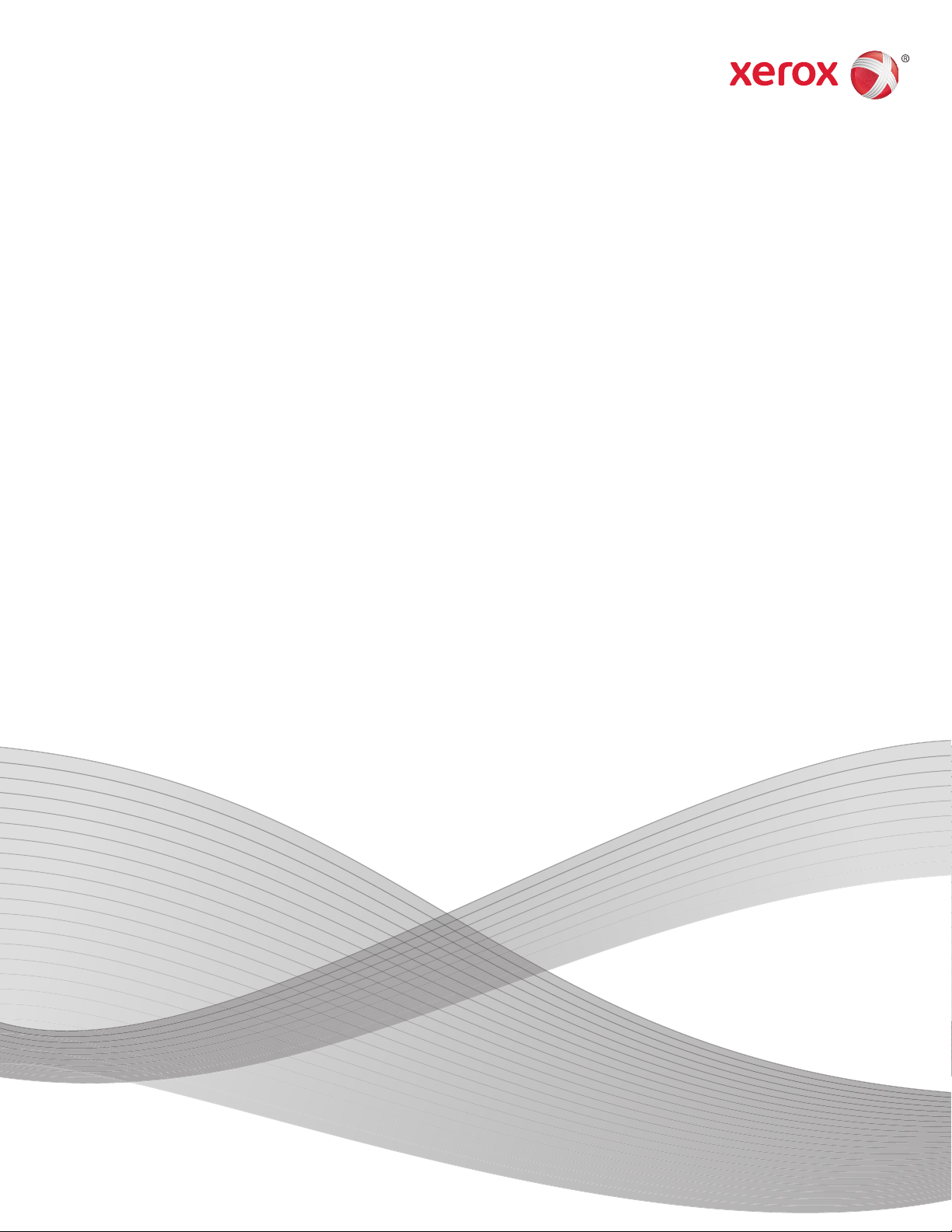
август 2010 г.
05-0805-000
Xerox DocuMate 3920
руководство пользователя
Page 2
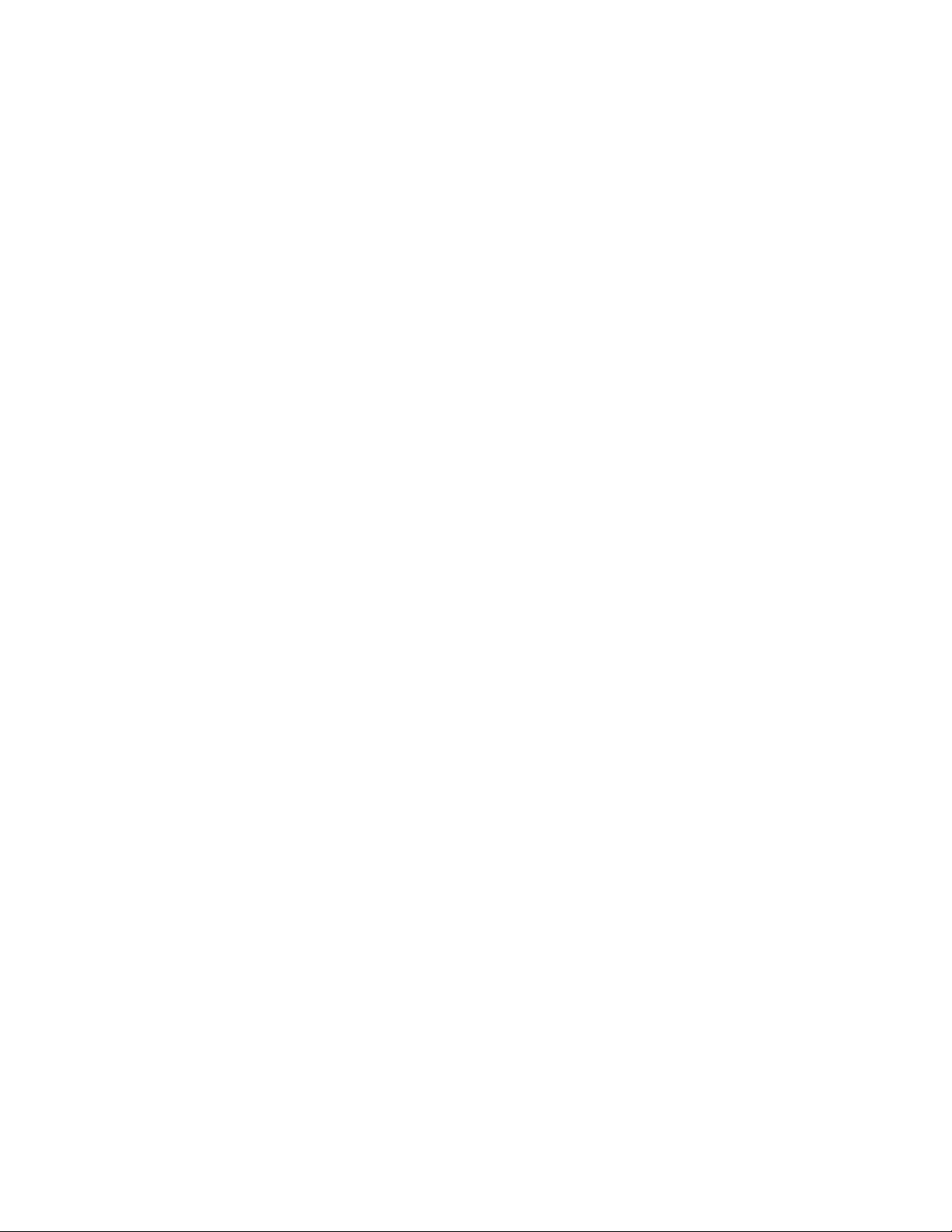
Дизайн© 2010 Xerox Corporation. Все права защищены. XEROX®, XEROX и Design® и DocuMate® являются товарными
знаками корпорации Xerox в США и других странах.
Документация© 2010 Visioneer, Inc. Все права защищены Название и логотип Visioneer являются зарегистрированными
товарными знаками Visioneer, Inc.
Воспроизведение, изменение или перевод без предварительного письменного разрешения запрещены, за исключением
случаев, разрешенных законом об авторских правах.
Adobe®, Adobe® Acrobat®, Adobe® Reader® и логотип Adobe® PDF являются зарегистрированным торговыми марками
Adobe Systems Incorporated в США и в других странах. В данном продукте используется логотип Adobe PDF. Полный доступ к
функциям программного обеспечения Adobe возможен лишь в случае, если на вашем компьютере установлен какой-либо из
продуктов Adobe.
Microsoft является зарегистрированным товарным знаком Microsoft Corporation в США. Windows и SharePoint® являются
зарегистрированными товарными знаками Microsoft Corporation.
ZyINDEX является зарегистрированным товарным знаком ZyLAB International, Inc. ZyINDEX toolkit portions,
©ZyLAB International, Inc., 1990—1998. Все права защищены.
Все другие продукты, упомянутые в этом документе, могут являться товарными знаками соответствующих компаний.
В данный документ периодически вносятся изменения. Изменения будут внесены, а технические неточности и типографские
ошибки исправлены в последующих изданиях.
Версия документа: 05-0805-000 (август 2010 г.).
Информация может быть изменена без предварительного уведомления и не налагает никаких обязательств на Visioneer.
Описанное программное обеспечение предоставляется на основе лицензионного соглашения. Использование и
копирование описанного программного обеспечения может осуществляться только в соответствии с этим соглашением.
Создание копий программного обеспечения на каком бы то ни было носителе является незаконным, если иное не оговорено
в лицензионном соглашении. В отсутствие письменного согласия Visioneer никакая часть этого документа не может быть
воспроизведена или передана в какой-либо форме или какими-либо средствами, электронными или механическими,
включая фотокопирование, запись или системы хранения и поиска информации, а также не может быть переведена на
другой язык в каких-либо целях, за исключением личного использования лицензиатом и в соответствии с особыми условиями
лицензионного соглашения.
Уведомление об ограниченных правах
Использование, копирование или разглашение информации подпадает под ограничения подраздела (c)(1)(ii) статьи 52.227-
FAR14 соглашения о Правах на техническую информацию и компьютерное программное обеспечение. Материалы,
отсканированные этим продуктом, могут быть защищены федеральным законодательством или другими нормативными
актами, например законом об авторском праве. Покупатель единолично несет всю ответственность за несоблюдение этих
законов и правил.
Page 3
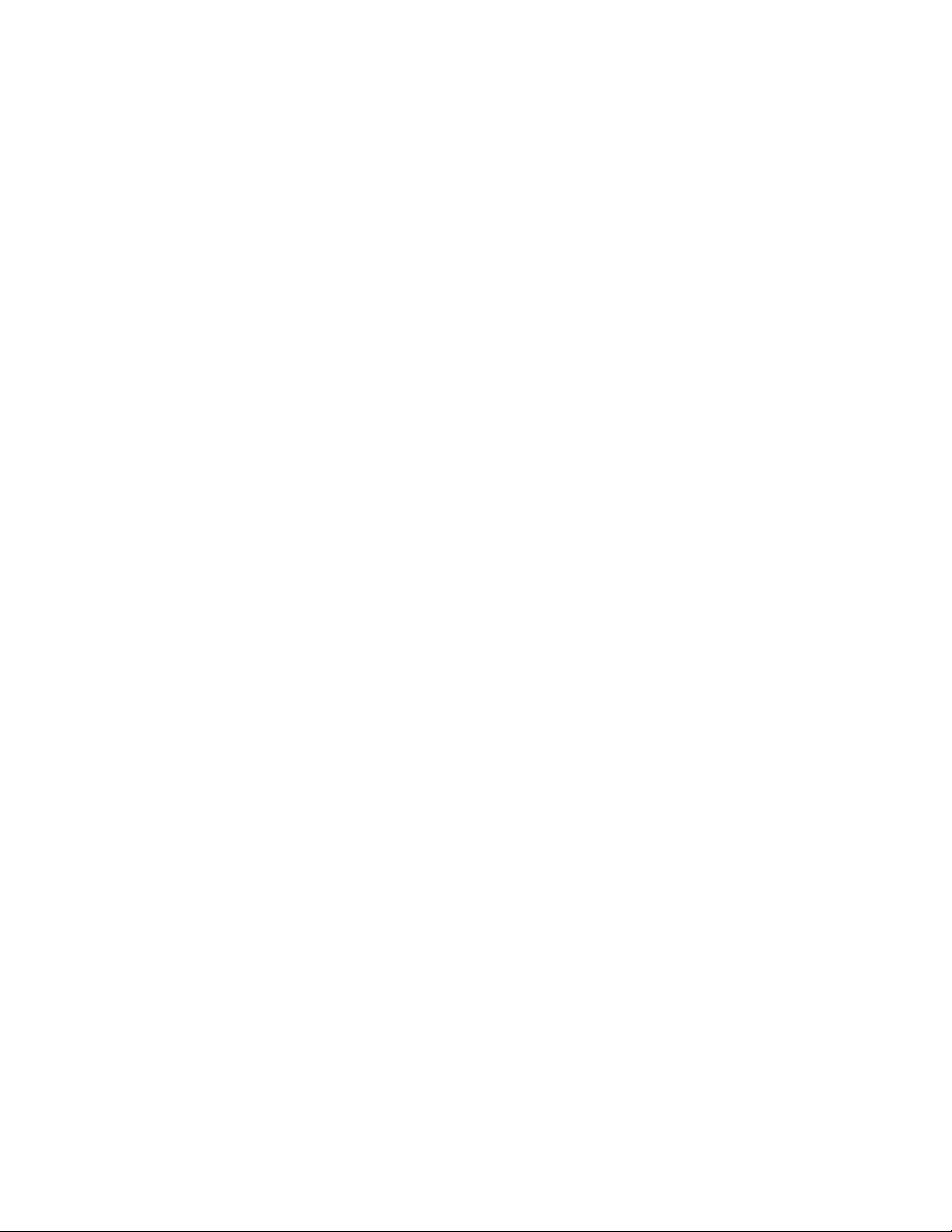
Содержание
Поздравляем с покупкой!
Комплект поставки . . . . . . . . . . . . . . . . . . . . . . . . . . . . . . . . . . . . . . . . . . . . . . . . . . . . . . . . . . . . . . . . . . . . . .6
Требования к системе . . . . . . . . . . . . . . . . . . . . . . . . . . . . . . . . . . . . . . . . . . . . . . . . . . . . . . . . . . . . . . . . . . . .7
Документация . . . . . . . . . . . . . . . . . . . . . . . . . . . . . . . . . . . . . . . . . . . . . . . . . . . . . . . . . . . . . . . . . . . . . . . . . . .8
Сканер Xerox DocuMate 3920 . . . . . . . . . . . . . . . . . . . . . . . . . . . . . . . . . . . . . . . . . . . . . . . . . . . . . . . . . . . .9
1 Сборка сканера
Распаковка и сборка сканера . . . . . . . . . . . . . . . . . . . . . . . . . . . . . . . . . . . . . . . . . . . . . . . . . . . . . . . . . . 12
Подключение кабеля питания сканера . . . . . . . . . . . . . . . . . . . . . . . . . . . . . . . . . . . . . . . . . . . . . . . . . 13
2 Загрузка докумнтов для сканирования
Сканирование с помощью устройства автоматической подачи документов . . . . . . . . . . . . . 16
Сканирование с планшета . . . . . . . . . . . . . . . . . . . . . . . . . . . . . . . . . . . . . . . . . . . . . . . . . . . . . . . . . . . . . 18
3 Обслуживание
Информация о технике безопасности . . . . . . . . . . . . . . . . . . . . . . . . . . . . . . . . . . . . . . . . . . . . . . . . . . 20
Устранение замятий бумаги . . . . . . . . . . . . . . . . . . . . . . . . . . . . . . . . . . . . . . . . . . . . . . . . . . . . . . . . . . . . 21
Очистка сканера . . . . . . . . . . . . . . . . . . . . . . . . . . . . . . . . . . . . . . . . . . . . . . . . . . . . . . . . . . . . . . . . . . . . . . . 22
Очистка устройства автоматической подачи документов . . . . . . . . . . . . . . . . . . . . . . . . . . 22
Очистка стекла сканера . . . . . . . . . . . . . . . . . . . . . . . . . . . . . . . . . . . . . . . . . . . . . . . . . . . . . . . . . . 23
Замена комплекта панели ADF . . . . . . . . . . . . . . . . . . . . . . . . . . . . . . . . . . . . . . . . . . . . . . . . . . . . . . . . . 24
Замена узла валика . . . . . . . . . . . . . . . . . . . . . . . . . . . . . . . . . . . . . . . . . . . . . . . . . . . . . . . . . . . . . . . . . . . . 27
Для замены узла валика . . . . . . . . . . . . . . . . . . . . . . . . . . . . . . . . . . . . . . . . . . . . . . . . . . . . . . . . . . 27
Для замены узла валика . . . . . . . . . . . . . . . . . . . . . . . . . . . . . . . . . . . . . . . . . . . . . . . . . . . . . . . . . . 28
Поиск и устранение неисправностей . . . . . . . . . . . . . . . . . . . . . . . . . . . . . . . . . . . . . . . . . . . . . . . . . . . 30
Ошибочные коды световых индикаторов при неисправности . . . . . . . . . . . . . . . . . . . . . . 31
Спецификации сканера Xerox DocuMate 3920 . . . . . . . . . . . . . . . . . . . . . . . . . . . . . . . . . . . . . . . . . . 32
Список запчастей Xerox DocuMate 3920 . . . . . . . . . . . . . . . . . . . . . . . . . . . . . . . . . . . . . . . . . . . . . . . . 33
AПриложения
Введение в вопросы безопасности . . . . . . . . . . . . . . . . . . . . . . . . . . . . . . . . . . . . . . . . . . . . . . . . . . . . . 36
Электромагнитная совместимость (ЭМС) . . . . . . . . . . . . . . . . . . . . . . . . . . . . . . . . . . . . . . . . . . . . . . . 37
Информация о технике безопасности . . . . . . . . . . . . . . . . . . . . . . . . . . . . . . . . . . . . . . . . . . . . . . . . . . 38
Информация об электрооборудовании . . . . . . . . . . . . . . . . . . . . . . . . . . . . . . . . . . . . . . . . . . . . . . . . . 39
Внимание! Информация об электробезопасности . . . . . . . . . . . . . . . . . . . . . . . . . . . . . . . . . 39
Источник питания . . . . . . . . . . . . . . . . . . . . . . . . . . . . . . . . . . . . . . . . . . . . . . . . . . . . . . . . . . . . . . . . 39
Отключающее устройство . . . . . . . . . . . . . . . . . . . . . . . . . . . . . . . . . . . . . . . . . . . . . . . . . . . . . . . . . 40
Экстренное отключение энергии . . . . . . . . . . . . . . . . . . . . . . . . . . . . . . . . . . . . . . . . . . . . . . . . . . . . . . . 41
Информация о техническом обслуживании . . . . . . . . . . . . . . . . . . . . . . . . . . . . . . . . . . . . . . . . . . . . . 42
Xerox DocuMate 3920
руководство пользователя
3
Page 4
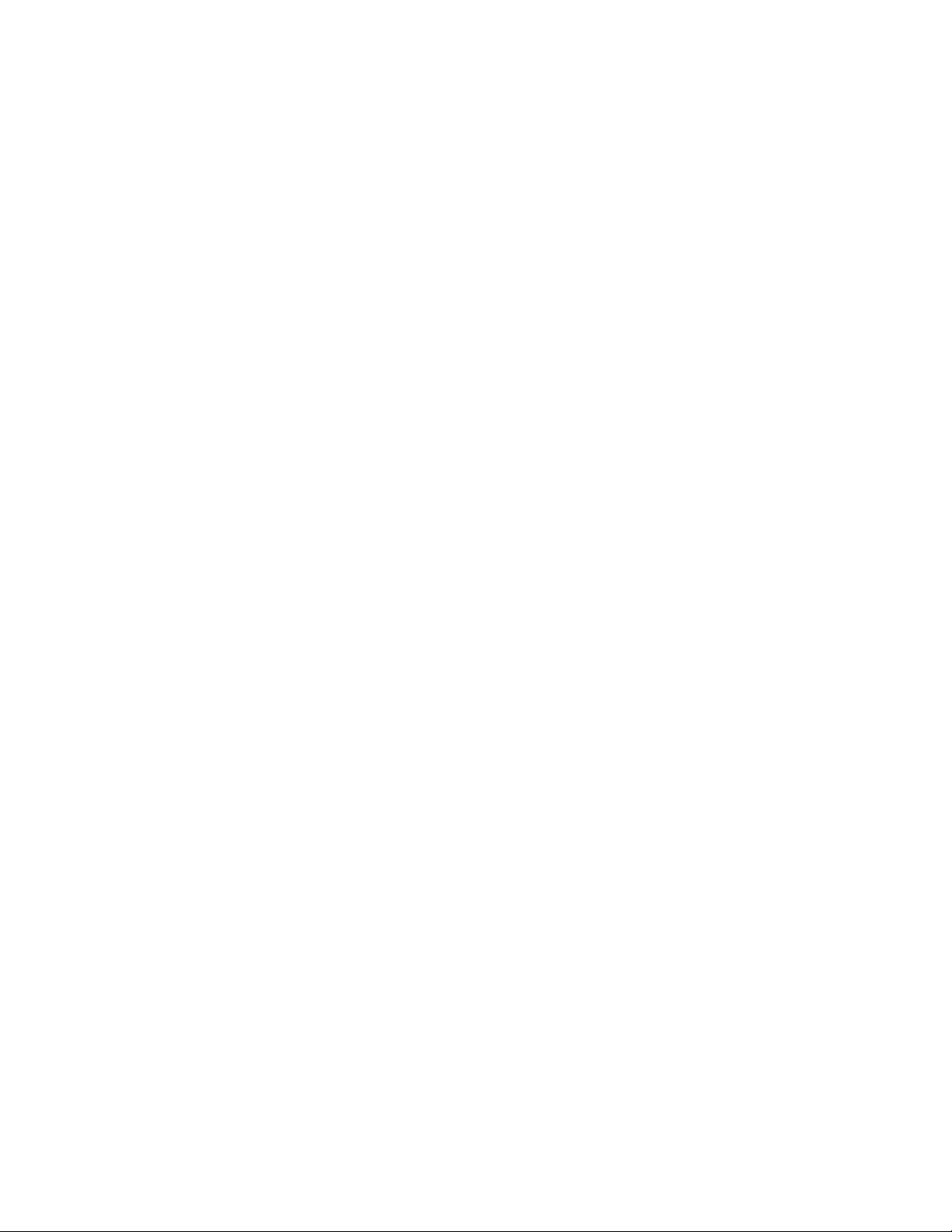
Сертификат безопасности изделия . . . . . . . . . . . . . . . . . . . . . . . . . . . . . . . . . . . . . . . . . . . . . . . . . . . . . 43
Нормативно-правовая информация . . . . . . . . . . . . . . . . . . . . . . . . . . . . . . . . . . . . . . . . . . . . . . . . . . . . 44
Информация о вопросах соответствия стандартам . . . . . . . . . . . . . . . . . . . . . . . . . . . . . . . . . . . . . 45
Переработка и утилизация продукции США и Канада . . . . . . . . . . . . . . . . . . . . . . . . . . . . . 45
Европейский союз . . . . . . . . . . . . . . . . . . . . . . . . . . . . . . . . . . . . . . . . . . . . . . . . . . . . . . . . . . . . . . . . 45
Незаконное воспроизведение . . . . . . . . . . . . . . . . . . . . . . . . . . . . . . . . . . . . . . . . . . . . . . . . . . . . . . . . . . 47
США . . . . . . . . . . . . . . . . . . . . . . . . . . . . . . . . . . . . . . . . . . . . . . . . . . . . . . . . . . . . . . . . . . . . . . . . . . . . . . 47
Канада . . . . . . . . . . . . . . . . . . . . . . . . . . . . . . . . . . . . . . . . . . . . . . . . . . . . . . . . . . . . . . . . . . . . . . . . . . . 48
Другие страны . . . . . . . . . . . . . . . . . . . . . . . . . . . . . . . . . . . . . . . . . . . . . . . . . . . . . . . . . . . . . . . . . . . . 49
Контактная информация по вопросам охраны окружающей среды, здоровья и
безопасности (EH&S) . . . . . . . . . . . . . . . . . . . . . . . . . . . . . . . . . . . . . . . . . . . . . . . . . . . . . . . . . . . . . . . . . . . 50
Предметный указатель
4
Xerox DocuMate 3920
руководство пользователя
Page 5
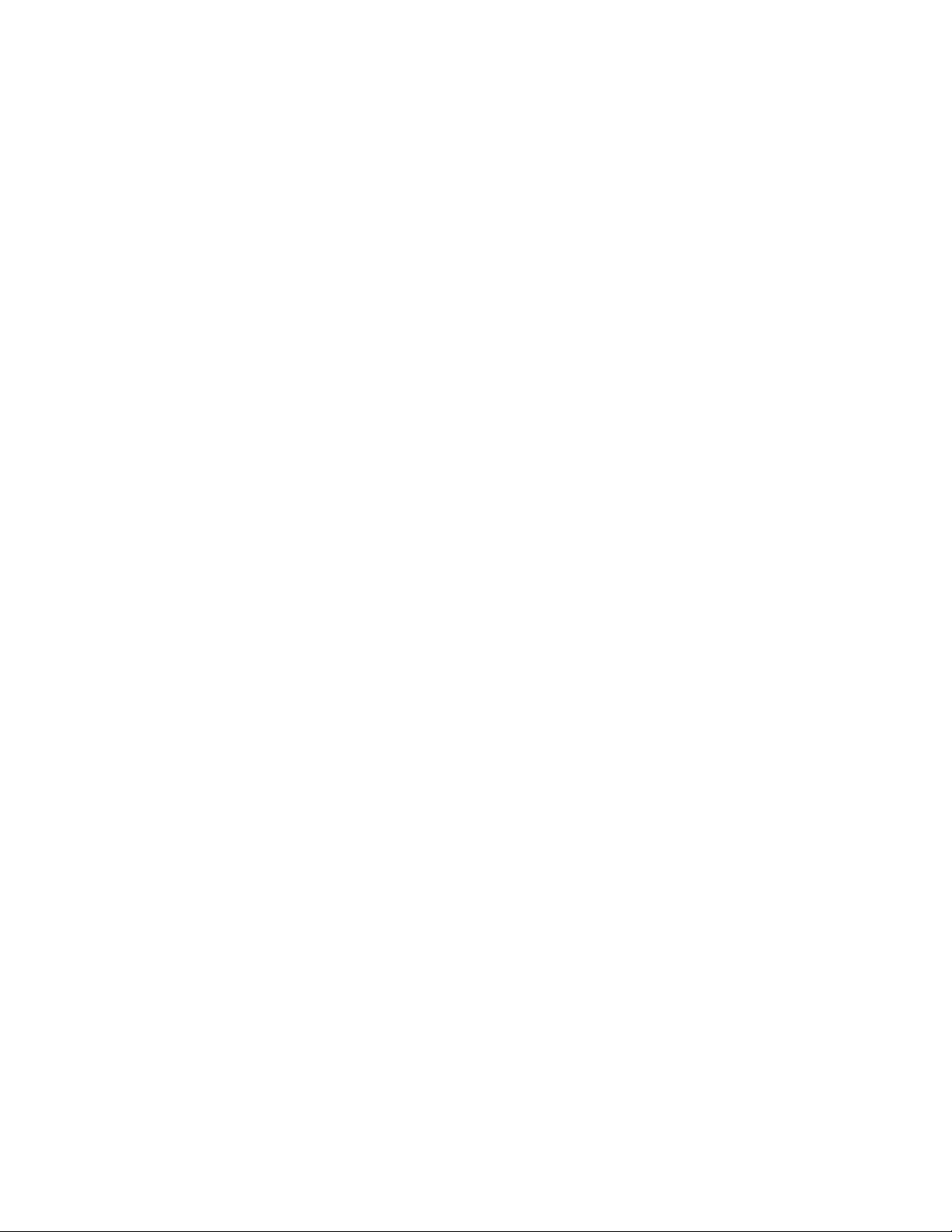
Поздравляем с покупкой!
Содержание этой главы
• Комплект поставки на стр. 6
• Требования к системе на стр. 7
• Документация на стр. 8
• Сканер Xerox DocuMate 3920 на стр. 9
Xerox DocuMate 3920
руководство пользователя
5
Page 6
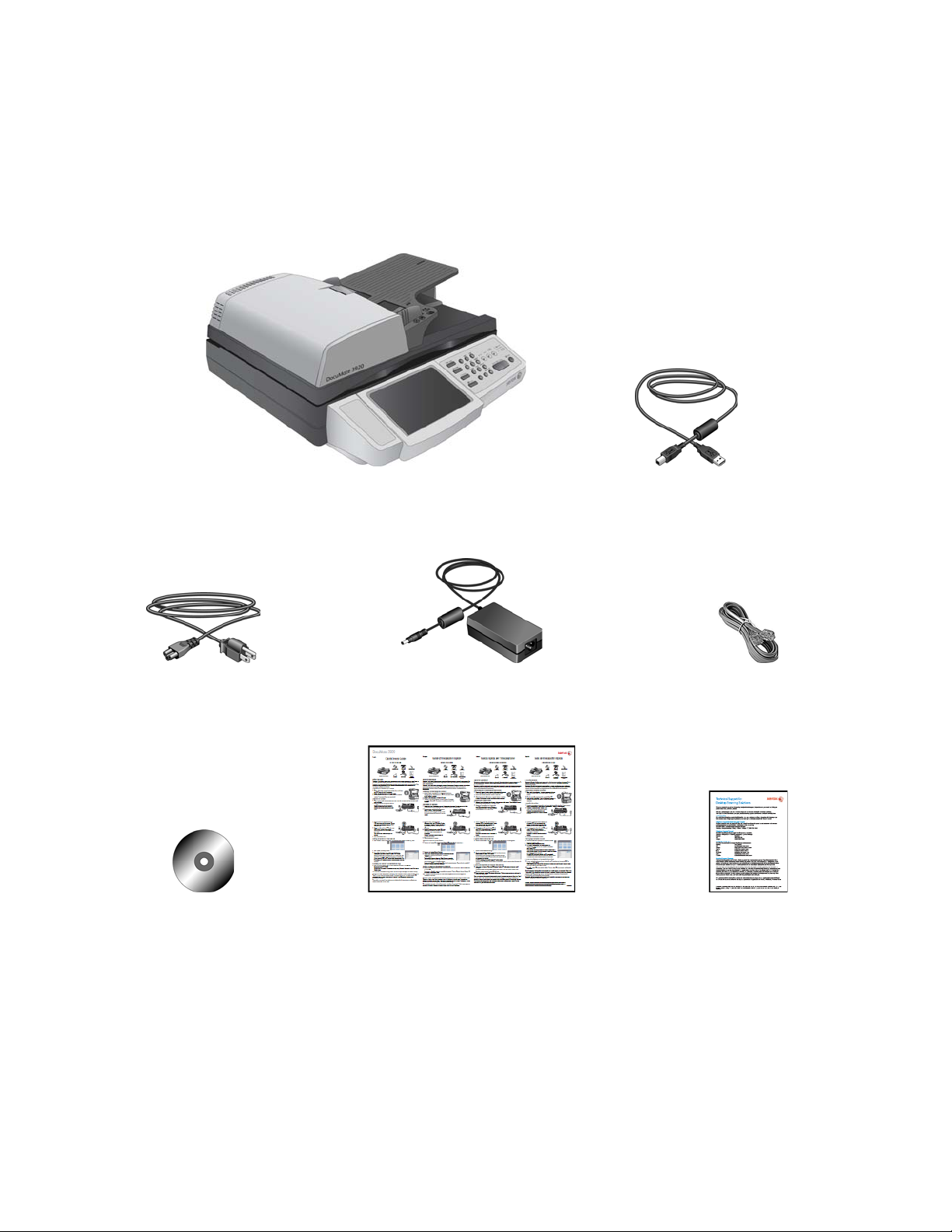
Поздравляем с покупкой!
Телефонный
кабель
Сканер Xerox DocuMate 3920 USB-кабель
Windows™
Установочный
CD-диск
Карточка службы
технической
поддержки
Кабель питания Блок питания
Руководство по быстрой
установке
Комплект поставки
Перед тем, как продолжить, проверьте комплектность. Если какие-либо из частей отсутствуют
или повреждены, свяжитесь с продавцом, у которого был приобретен сканер.
Xerox DocuMate 3920
руководство пользователя
6
Page 7
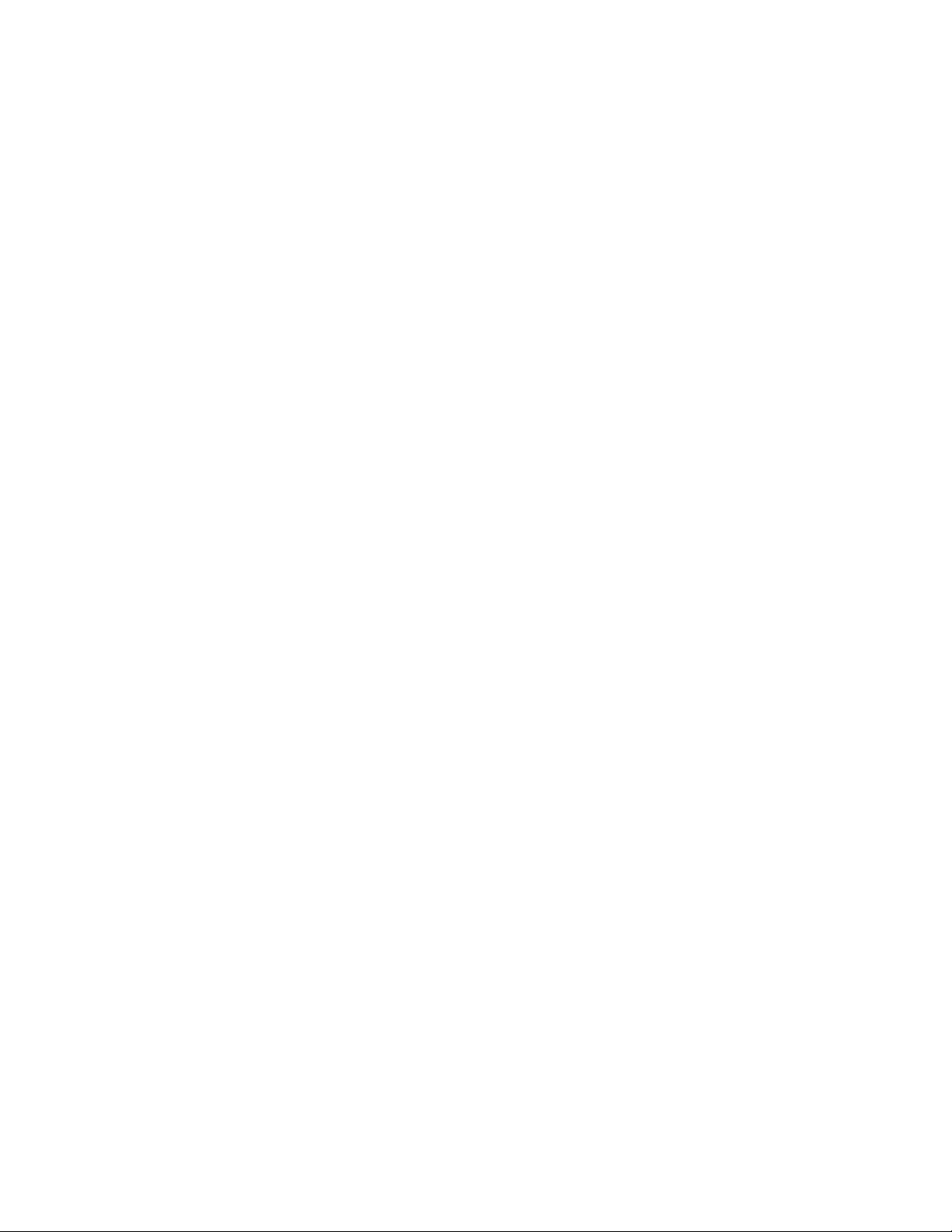
Поздравляем с покупкой!
Требования к системе
IBM-совместимый компьютер с процессором Pentium 4 или его эквивалентом AMD,
содержащий:
• дисковод для CD-дисков;
• доступный порт USB;
•ОС Microsoft
разрядная версия Vista; 32- или 64-разрядная версия 7.
Данный сканер совместим с ОС Windows XP с пакетом обновления 3 и Windows Vista с
пакетом обновления 1.
• Windows XP: не менее 512 Мб оперативной памяти (ОЗУ);
Windows Vista и 7: не менее 1 Гб оперативной памяти (ОЗУ);
• не менее 350 Мб свободного места на диске.
VGA- или SVGA-монитор
Рекомендуемые настройки монитора:
• глубина представления цвета: 16 бит или 32 бита;
• разрешение не менее 800 х 600 пикселов.
®
Windows®: 32-разрядная версия XP (с пакетами обновления 1 и 2); 32- или 64-
Инструкции по настройке глубины представления цвета и разрешения для своего монитора см. в
документации ОС Windows.
Xerox DocuMate 3920
руководство пользователя
7
Page 8
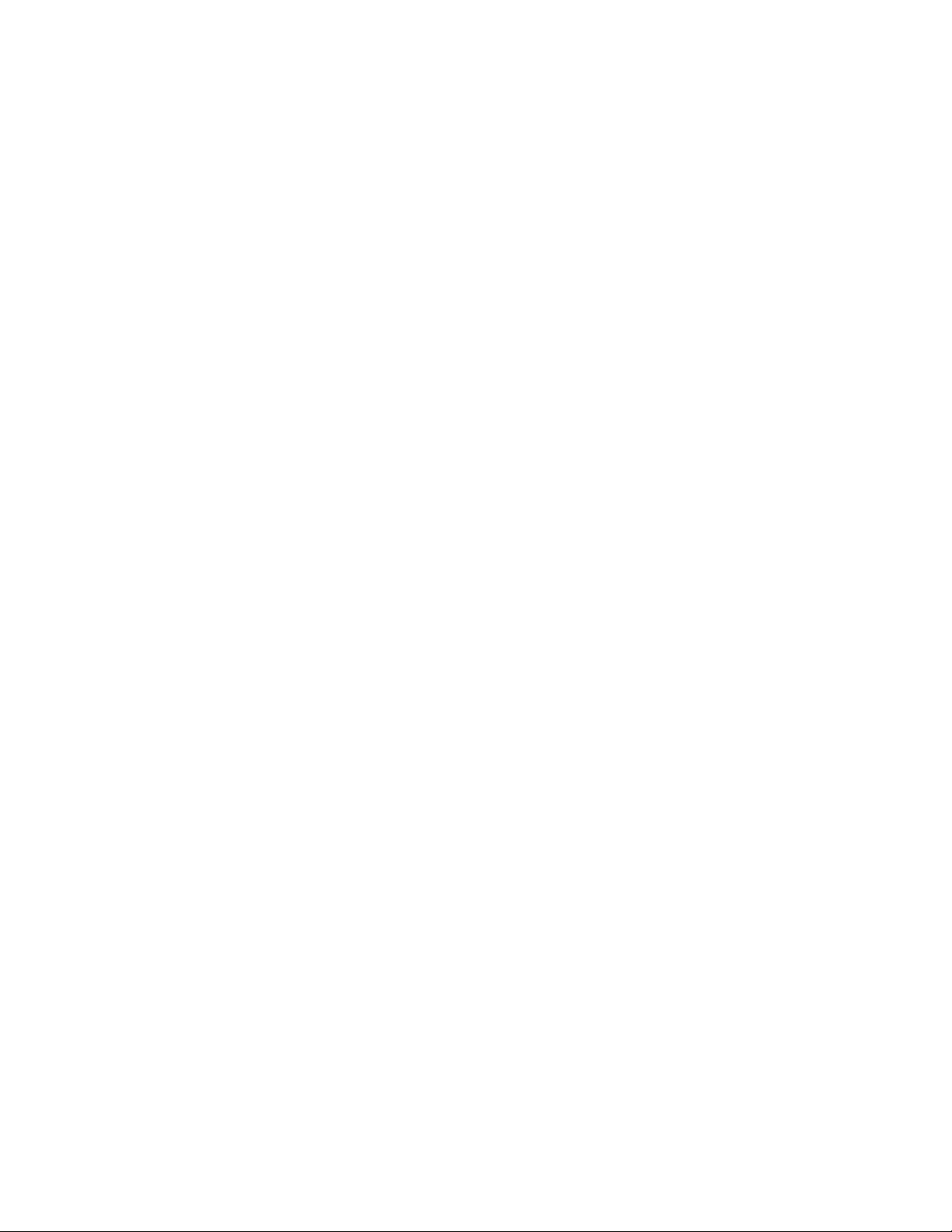
Поздравляем с покупкой!
Документация
• В комплект поставки сканера включены следующие документы:
• краткое руководство по установке — сокращенная инструкция по установке;
• Pуководство пользователя Xerox Scanner — подробное руководство по установке,
сканированию, настройке и техническому обслуживанию устройства, записанное
на компакт-диск;
• Readme — документ, который содержит новейшую информацию о сканере и установке
программного обеспечения;
8
Xerox DocuMate 3920
руководство пользователя
Page 9
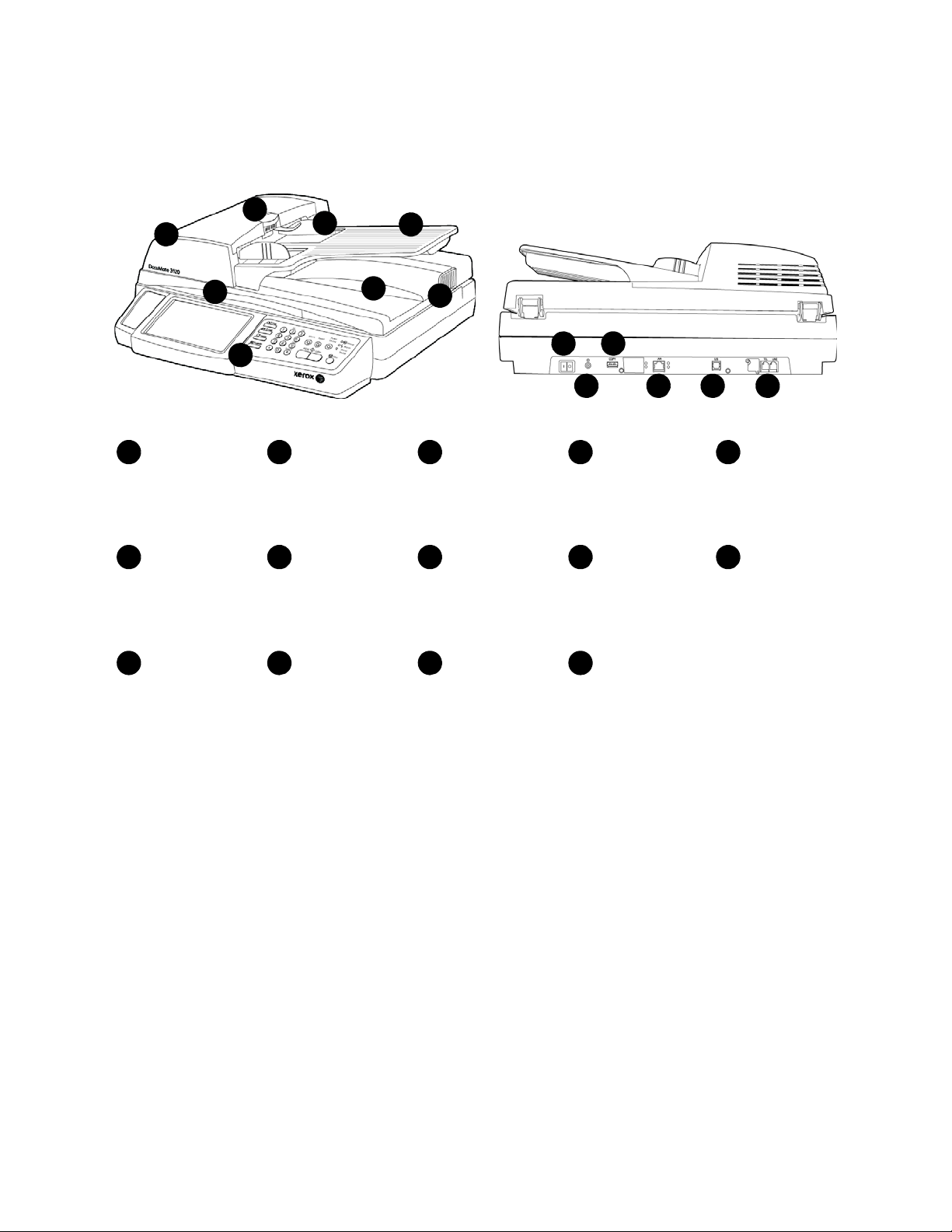
Сканер Xerox DocuMate 3920
3
Направляющие
для бумаги
Панель
управления
Загрузочный
лоток
Крышка сканера
41
5
2
Переключатель
разблокировки
крышки ADF
Устройство
автоматической
подачи документов
ADF
8
6 7
1
2
3
4
5
6
7
8
Стопор для
бумаги
Выходной лоток Выключатель
питания
Разъем питания
Порт COPY Порт LAN
9
9
10
11
10
11
12
12
13 14
13 14
Порт USB Порт LINE
Поздравляем с покупкой!
Загрузочный лоток — фиксирует положение бумаги.
Направляющие для бумаги — регулируются в соответствии с шириной документа.
Переключатель разблокировки крышки ADF — нажмите, чтобы открыть крышку устройства
автоматической подачи документов.
Устройство автоматической подачи документов ADF — пропускает документы через сканер.
Крышка сканера — защищает документ от света и загрязнения.
Фиксатор сканера — запирает сканирующую головку в безопасном месте. Для того, чтобы
начать сканирование, сканер должен быть разблокирован. Перед тем, как менять
местоположение сканера, его следует заблокировать.
Панель управления — элементы управления сканированием.
Выходной лоток — фиксирует положение документов после прохождения через сканер.
Стопор для бумаги — фиксирует положение бумаги в выходном лотке.
Xerox DocuMate 3920
руководство пользователя
9
Page 10
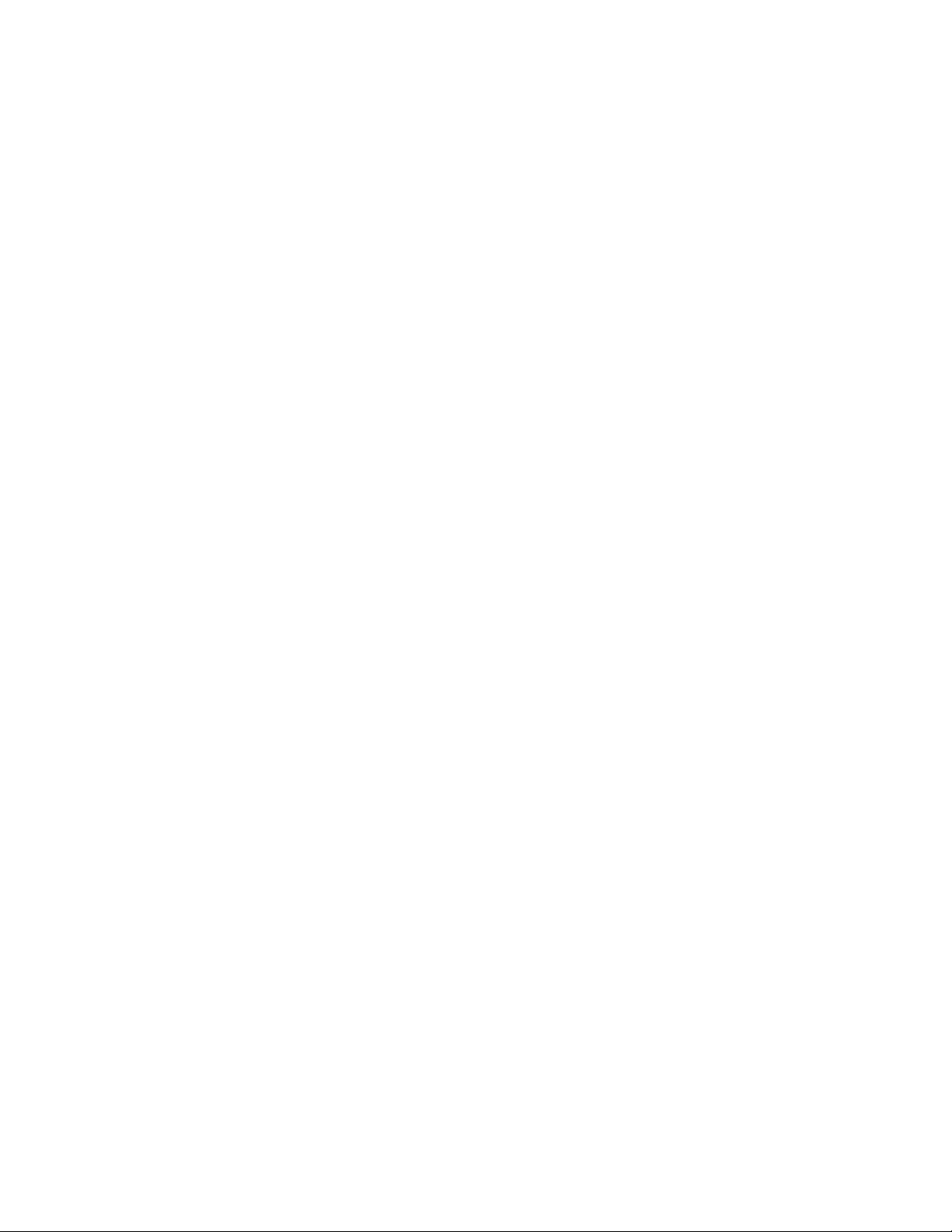
Поздравляем с покупкой!
Выключатель питания — включение/выключение питания.
Разъем питания — подключение к сканеру шнура питания.
Порт COPY — Подключите плоский разъем USB-кабеля к порту COPY на задней панели сканера.
Квадратный разъем USB-кабеля подключите к принтеру.
Порт LAN — Подключите один разъем кабеля к порту LAN на задней панели сканера. Другой
разъем кабеля подключите к свободному порту сетевого концентратора или к сетевой розетке.
Порт USB — подключение сканера к компьютеру.
Порт LINE — Подключите один разъем телефонного кабеля к порту LINE на задней панели
сканера. Другой разъем кабеля подключите к телефонной розетке RJ-11.
10
Xerox DocuMate 3920
руководство пользователя
Page 11
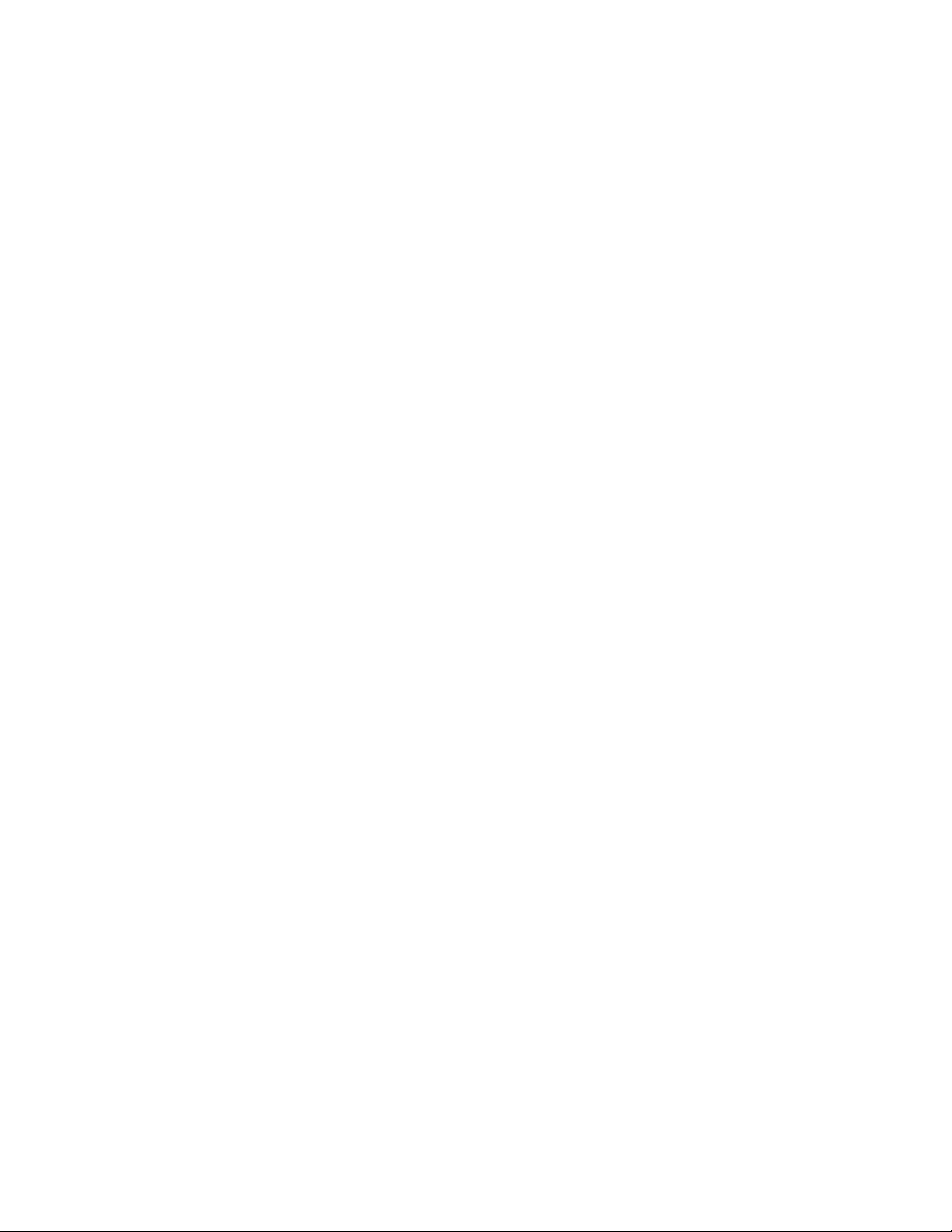
Сборка сканера
Содержание этой главы
• Распаковка и сборка сканера на стр. 12
• Подключение кабеля питания сканера на стр. 13
После распаковки поместите сканер на прочную поверхность, которая способна выдержать его
вес. Кроме того, поверхность должна быть ровной, чтобы лампа сканера не наклонялась и ее не
заклинивало во время сканирования.
1
Xerox DocuMate 3920
руководство пользователя
11
Page 12
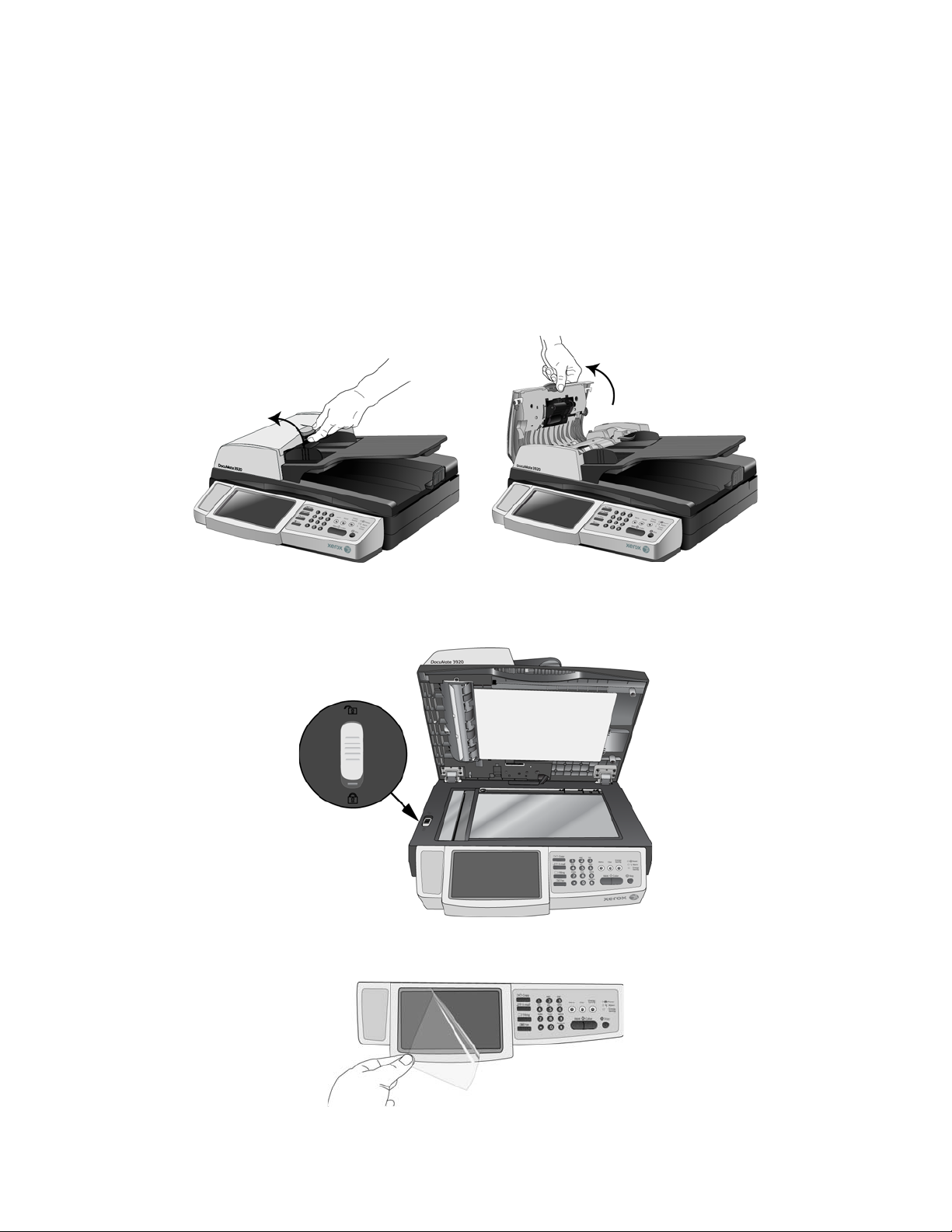
Распаковка и сборка сканера
1. Удалите упаковочную ленту и защитные материалы с крышки, загрузочного лотка и
устройства автоматической подачи документов, а так же с передней и задней панелей.
2. Откройте крышку ADF и аккуратно удалите все возможные частицы упаковочного
пенопласта из устройства автоматической подачи документов.
3. Поднимите крышку сканера и переведите фиксатор в положение «разблокировано». Если
фиксатор находится в положении «заблокировано», сканирование выполняться не будет.
4. Удалите прозрачную пленку с сенсорного ЖК-экрана.
12
Xerox DocuMate 3920
руководство пользователя
Page 13
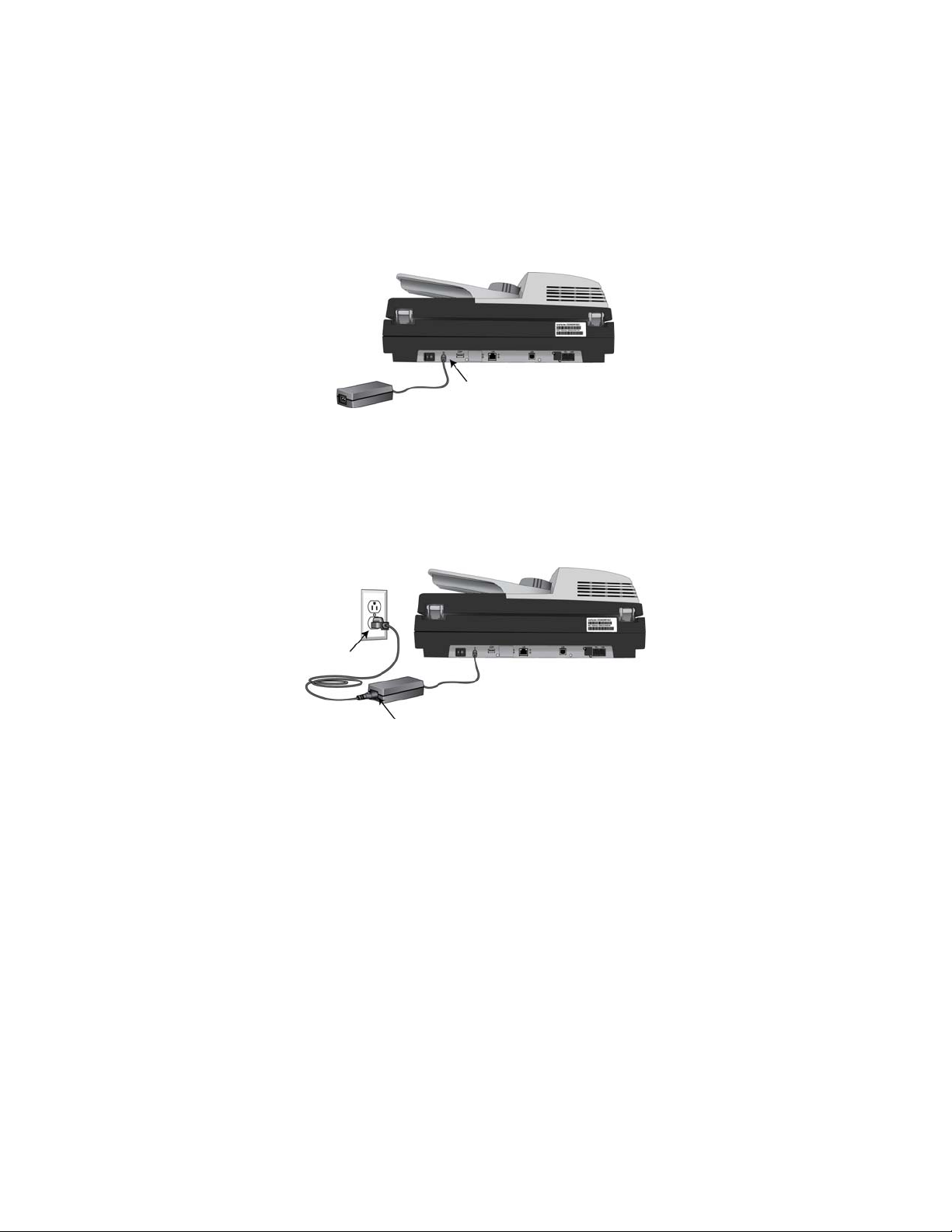
Подключение кабеля питания сканера
1. Подключите блок питания к разъему питания на сканере.
ПРИМЕЧАНИЕ. Используйте только блок питания, входящий в комплект поставки сканера
(HiTron HEG75-S240320-7L). Использование другого блока питания может привести к
повреждению сканера и прекращению действия гарантии.
2. Подключите к блоку питания шнур питания и включите вилку в электрическую розетку.
Xerox DocuMate 3920
руководство пользователя
13
Page 14
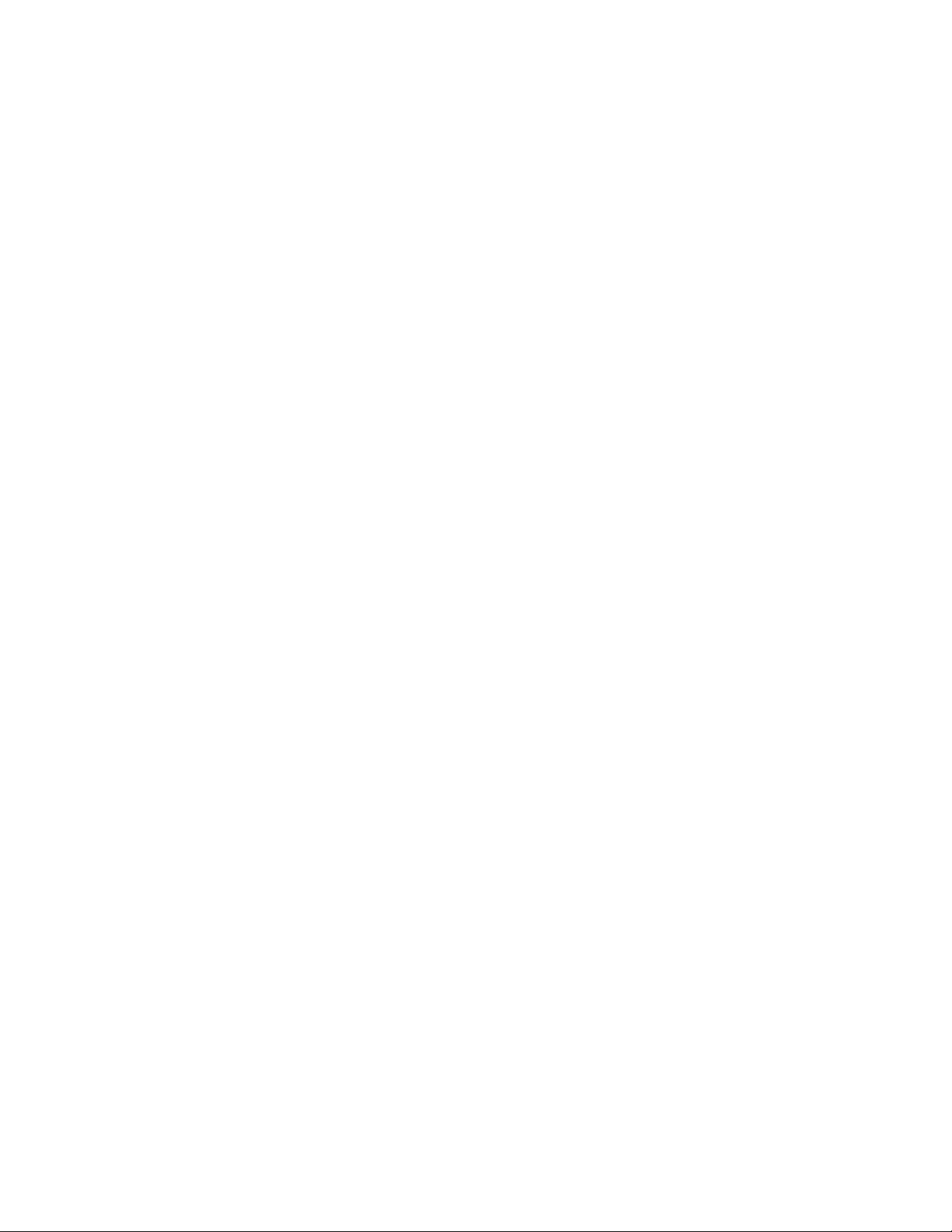
14
Xerox DocuMate 3920
руководство пользователя
Page 15
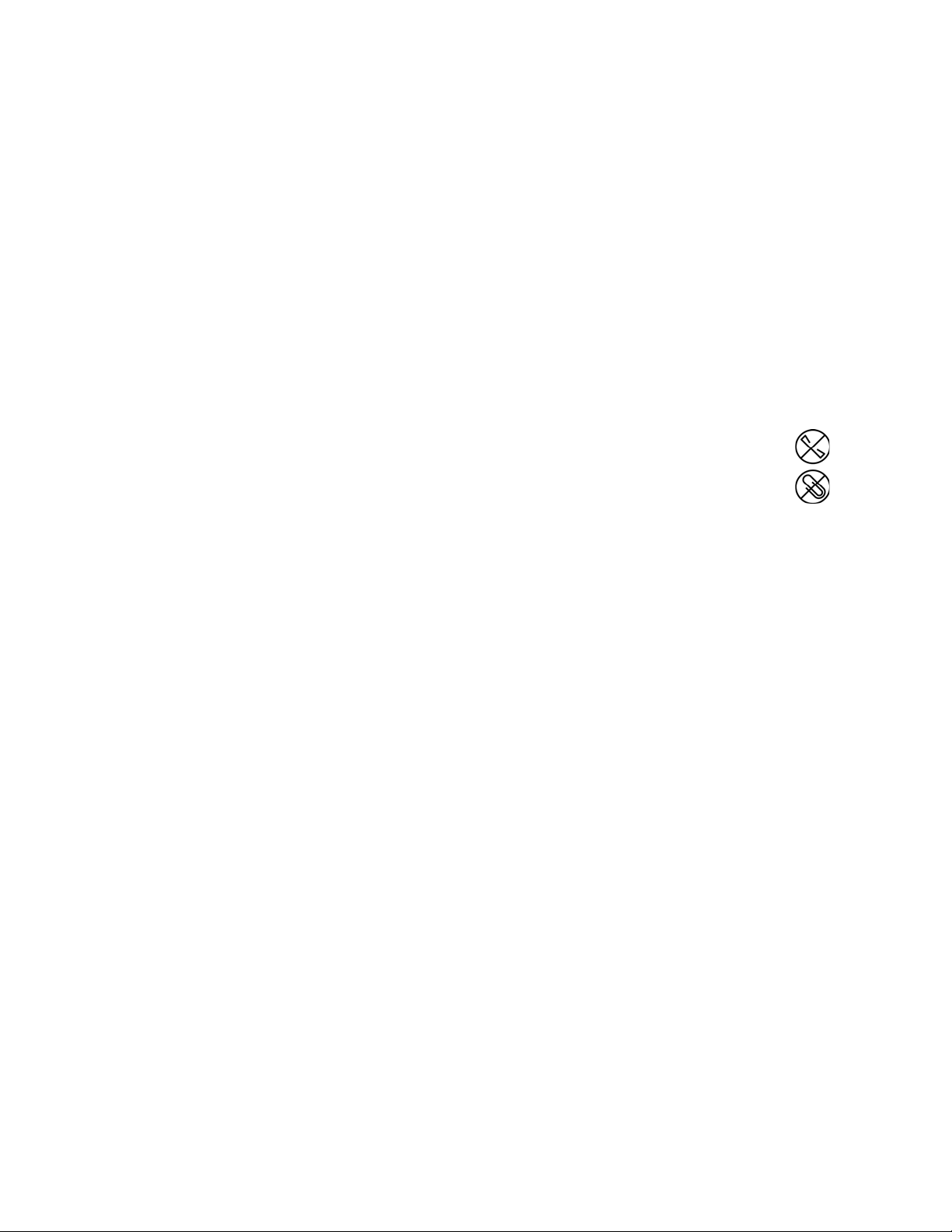
Загрузка докумнтов
2
для сканирования
Содержание этой главы
• Сканирование с помощью устройства автоматической подачи документов на стр. 16
• Сканирование с планшета на стр. 18
ПРИМЕЧАНИЕ. Не забывайте удалять с документов скрепки и скобы степлера перед их
помещением в устройство автоматической подачи. Скобы и скрепки могут
спровоцировать заклинивание механизма подачи и поцарапать его внутренние детали.
Также удаляйте любые наклейки, марки или листки Post-It™, которые во время
сканирования могут отклеиться и застрять в механизме. Неправильное использование
сканера, описанное выше, приводит к прекращению гарантии.
Xerox DocuMate 3920
руководство пользователя
15
Page 16
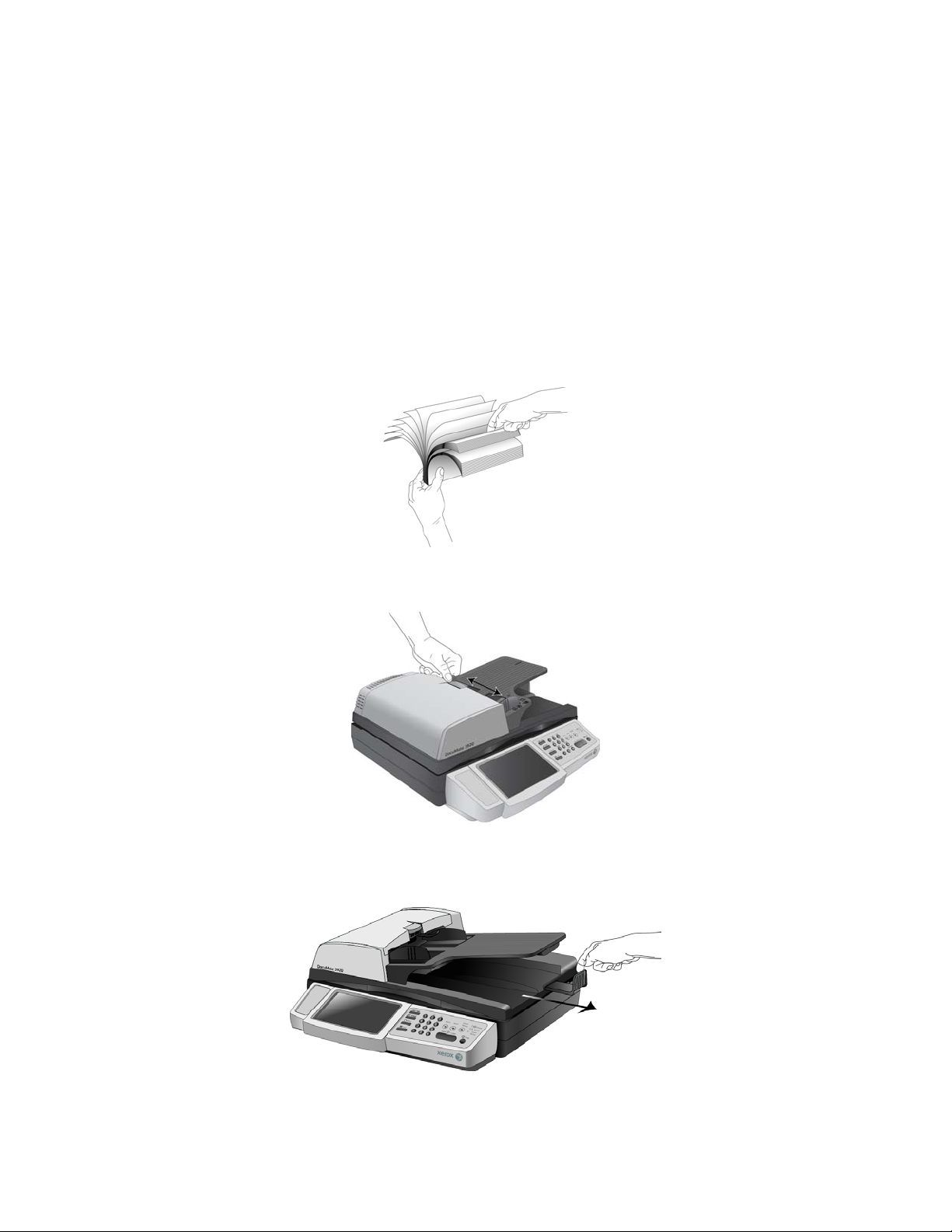
Сканирование с помощью устройства автоматической подачи документов
1. Перед загрузкой документов в сканер подготовьте страницы, это поможет предотвратить
подачу сразу нескольих страниц и замятие бумаги.
• Если края страниц закручиваются или загнуты, распрямите их как можно лучше.
• Раздвиньте страницы «веером», чтобы убедиться, что они не склеены друг с другом.
2. Отрегулируйте механизм направления бумаги под ширину бумаги.
3. Отрегулируйте положение стопора, находящегося на задней стороне сканера, под нужную
длину бумаги.
16
Xerox DocuMate 3920
руководство пользователя
Page 17
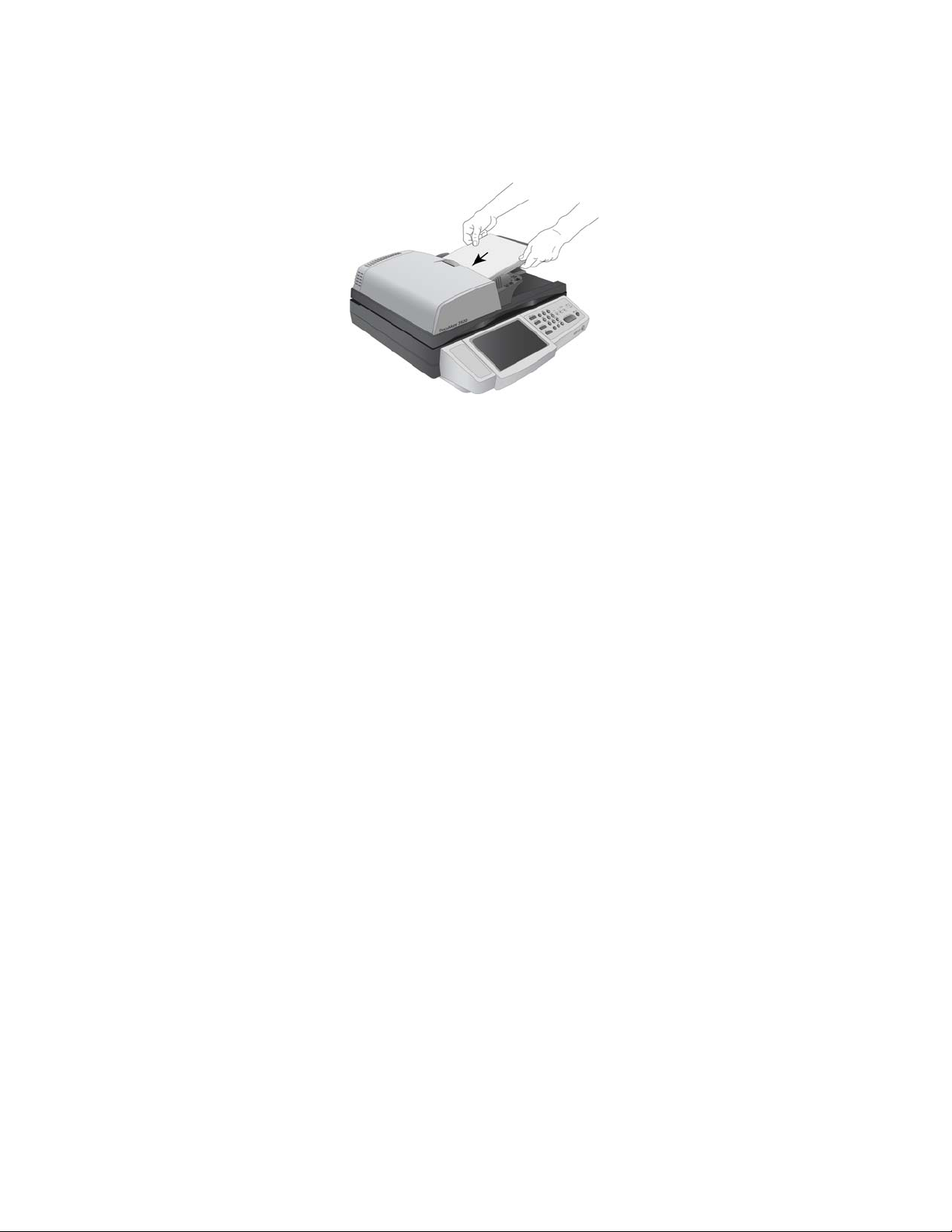
4. Загружайте стопку документов лицевой стороной вверх, верхней частью страницы
документы должны быть направлены к входному отверстию устройства автоматической
подачи.
-
5. Теперь можно сканировать документы с помощью кнопок сканера или одного из
альтернативных интерфейсов сканирования.
Xerox DocuMate 3920
руководство пользователя
17
Page 18

Сканирование с планшета
1. Удалите всю бумагу из устройства автоматической подачи.
Дело в том, что сканер автоматически определяет наличие бумаги в ADF и начинает
сканирование именно этих страниц. Перед началом сканирования с планшета необходимо
удалить такие страницы.
2. Поднимите верхнюю крышку сканера и поместите документлицевой стороной вниз на
стекло планшета.
3. Выровняйте положение документа с помощью разметки на стекле и закройте крышку
сканера.
4. Теперь можно сканировать документы с помощью кнопок сканера или одного из
альтернативных интерфейсов сканирования.
18
Xerox DocuMate 3920
руководство пользователя
Page 19

Обслуживание
Содержание этой главы
• Информация о технике безопасности на стр. 20
• Очистка сканера на стр. 22
• Замена комплекта панели ADF на стр. 24
• Замена узла валика на стр. 27
• Поиск и устранение неисправностей на стр. 30
• Спецификации сканера Xerox DocuMate 3920 на стр. 32
• Список запчастей Xerox DocuMate 3920 на стр. 33
В этом разделе содержится информация о техническом обслуживании, поиске и устранении
неисправностей, деинсталляции, спецификациях сканера и запасных частях.
3
Xerox DocuMate 3920
руководство пользователя
19
Page 20
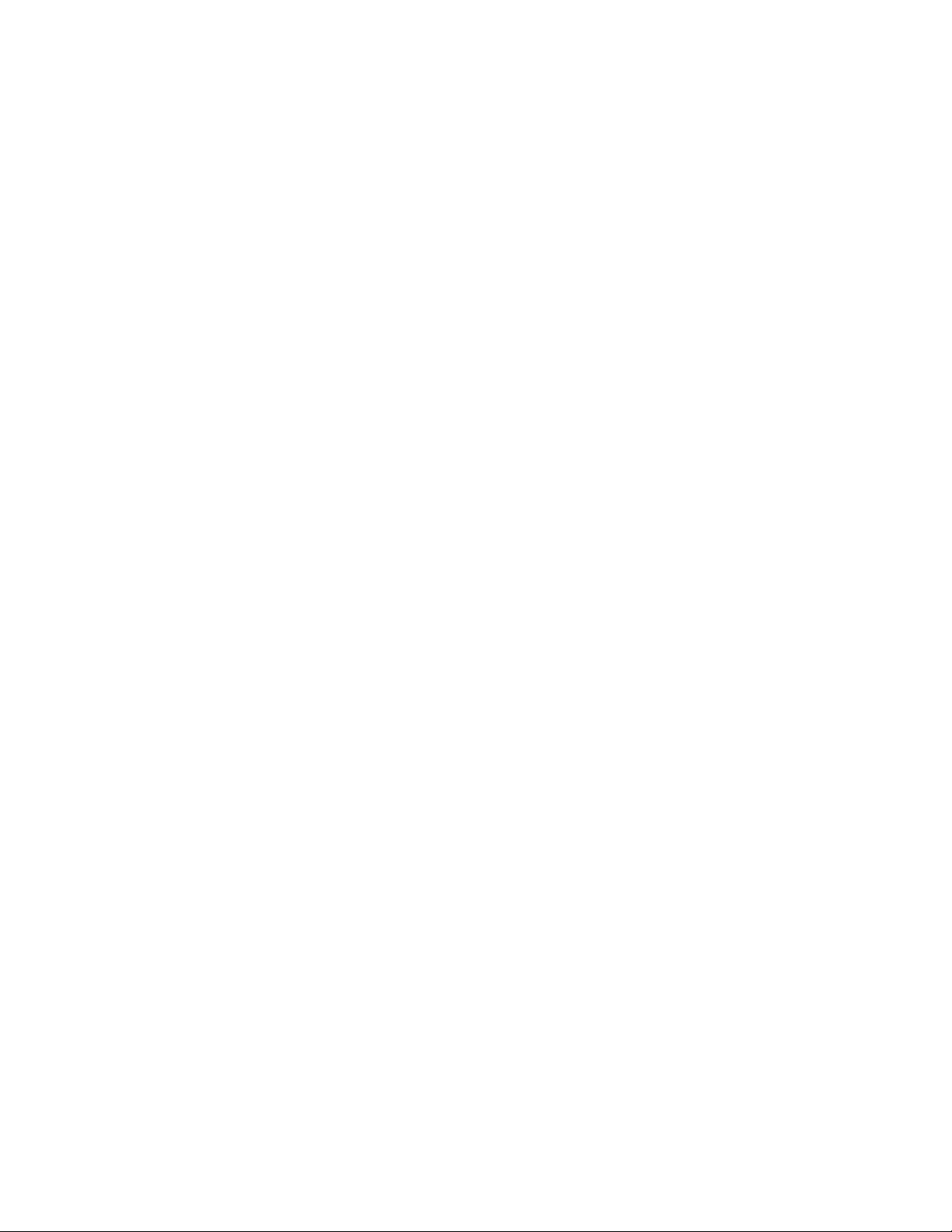
Информация о технике безопасности
Для того чтобы обеспечить продолжительную и безопасную работу оборудования Xerox, всегда
соблюдайте указанные ниже принципы безопасности.
ЭТО НАДО ДЕЛАТЬ
• Всегда принимайте во внимание все предупреждения и следуйте инструкциям, указанным
на оборудовании или прилагаемым к нему.
• Перед процедурой чистки отключайте прибор от электрической розетки.
• При перемещении или транспортировке оборудования всегда соблюдайте осторожность.
• Всегда ставьте аппарат на твердую и достаточно прочную поверхность, способную
выдержать вес аппарата.
• Всегда устанавливайте аппарат в помещении, имеющем хорошую вентиляцию и достаточно
пространства для проведения работ по его обслуживанию.
• Перед процедурой чистки обязательно отключайте данное оборудование от электрической
розетки.
ЭТОГО НЕ НАДО ДЕЛАТЬ
• Аппарат, оборудованный вилкой с заземляющим контактом, никогда не подключайте к
розетке, не имеющей заземляющего контакта.
• Никогда не пытайтесь выполнить какую бы то ни было операцию по техническому
обслуживанию, если она не упоминается и не описывается в настоящей документации.
• Никогда не снимайте крышки или защитные кожухи, которые закреплены винтами. Под
этими крышками нет деталей, обслуживание которых может осуществляться оператором.
• Никогда не ставьте аппарат вблизи радиатора отопления или другого источника тепла.
20
Xerox DocuMate 3920
руководство пользователя
Page 21

Устранение замятий бумаги
Если сканер перестает работать из-за замятия бумаги в устройстве автоматической подачи
документов, через несколько секунд появляется предупреждение.
1. Потяните за крышку ADF, чтобы открыть сканер.
2. Извлеките замятую страницу из сканера.
3. Закройте крышку ADF. Осторожно надавливайте на крышку ADF, пока она не защелкнется.
Для уменьшения вероятности замятия распрямляйте и разглаживайте бумагу перед
сканированием, регулируйте направляющие под размер бумаги и ровно вставляйте бумагу
вустройство ADF.
Xerox DocuMate 3920
руководство пользователя
21
Page 22

Очистка сканера
Регулярное техобслуживание сканера поможет обеспечить длительную бесперебойную работу
прибора. Протирайте все пластиковые поверхности сканера мягкой безворсовой тканью.
Очистка устройства автоматической подачи документов
Сканируемые документы должны легко подаваться в ADF по одному, в противном случае
необходимо прочистить механизм устройства подачи.
1. Смочите мягкую ткань изопропиловым протирочным спиртом (95 %).
2. Потяните за крышку ADF, чтобы открыть сканер.
3. Протрите подающий валик перемещая тканевый тампон из стороны в сторону. Постепенно
поворачивайте валик, чтобы очистить всю поверхность.
Валик подачи находится под крышкой ADF.
ПРИМЕЧАНИЕ. При очистке валика будьте осторожны. Валик рассчитан на вращение только в
одну сторону. Очищая валик, следите за тем, чтобы он поворачивался легко, и продолжайте
вращать его в том же направлении, пока полностью не очистите. НЕ пытайтесь силой повернуть
валик в противоположную сторону. Применение силы повредит механизм и приведет к
некорректной подаче страниц для сканирования.
22
Xerox DocuMate 3920
руководство пользователя
Page 23

4. Протрите панель ADF сверху донизу. Будьте осторожны, не допускайте застревания ткани в
Если на бумаге появляются линии
только при сканировании из
устройства автоматической
подачи документов, но не с
планшета, очистите эту тонкую
выпуклую стеклянную панель.
пружинах по обе стороны панели.
5. Закройте крышку ADF. Осторожно надавливайте на крышку ADF, пока она не защелкнется.
Очистка стекла сканера
Пыльные или загрязненные сканируемые элементы могут загрязнять стекло. Для того чтобы
обеспечить наилучшее качество сканирования, протирайте стекло сканера чистой мягкой тканью,
чтобы убрать грязь и мусор.
Если после протирки стекла осталась еще грязь или разводы, добавьте несколько капель
протирочного спирта (95 %) на ткань и сотрите их.
ПРИМЕЧАНИЕ. Если на бумаге появляются линии только при сканировании из устройства
автоматической подачи документов, но не с планшета, может быть загрязнено тонкое
выпуклое стекло-панель устройства автоматической подачи документов Эта панель находится
со стороны стекла планшета и имеет белую рамку-разметку. Когда при сканировании страницы
проходят через устройство автоматической подачи, с помощью этой области стекла планшета
происходит захват изображений сканером.
Xerox DocuMate 3920
руководство пользователя
23
Page 24

Замена комплекта панели ADF
1
2
Панель ADF изнашивается и рассчитана на то, чтобы пользователь мог заменить ее
самостоятельно. Возникновение проблем с подачей документов в ADF говорит о том, что панель
стерлась и стала слишком тонкой.
• Потяните за крышку ADF, чтобы открыть сканер.
Для того чтобы заменить комплект панели ADF:
24
Xerox DocuMate 3920
руководство пользователя
Page 25

3
4
5
6
7
8
9
Xerox DocuMate 3920
руководство пользователя
25
Page 26

10 11
12
13
26
Xerox DocuMate 3920
руководство пользователя
Page 27

Замена узла валика
После продолжительной эксплуатации валик может износиться и
потребуется его замена. Этот узел пользователь может заказать и
заменить самостоятельно.
Следствием изношенности валика может быть неровная подача
документов, одновременная подача нескольких страниц,
изношенный валик может всего лишь скользить по бумаге, не захватывая ее. Если стандартное
обслуживание, связанное с очисткой сканера и заменой комплекта панели ADF не решает
проблем с подачей бумаги, тогда, вероятно, следует произвести замену сканера.
Обратите внимание, что невозможно точно определить, изношен ли валик либо не очищен. Из-за
сильного загрязнения валик может выглядеть изношенным и быть гладким на ощупь. Валик
можно вынуть из сканера для того, чтобы почистить его и проверить, перед тем, как принять
решение о его замене.
Для замены узла валика
1. Откройте крышку ADF.
Обратите внимание, что при открытии крышки автоматически освобождается зубчатое
колесо, расположенное на правой стороне валика, которое можно удалить.
Узел валика вставляется в канал на крышке ADF.
Xerox DocuMate 3920
руководство пользователя
27
Page 28

2. Валик удерживается на месте с помощью поворотного фиксатора. Чтобы разблокировать
валик, поворачивайте его вверх, пока маленький блокирующий фланец полностью не
освободится.
3. Удерживая правую сторону валика, осторожно извлеките его из канала.
4. Теперь можно повернуть блок валика и вынуть его из посадочного места.
5. Теперь можно удалить валик. Он не может быть восстановлен или повторно использован.
Для замены узла валика
Перед установкой нового валика удалите пыль, которая могла пристать к нему при
транспортировке.
1. Удерживая правую сторону валика, вставьте левую сторону в посадочное место. Наклоните
валик вверх и во внутрь его канала.
28
Xerox DocuMate 3920
руководство пользователя
Page 29

2. Совместите фиксатор с пазом сканера.
3. Поверните фиксатор вниз так, чтобы блокирующий выступ попал в защелку. Не применяйте
силу для установки фиксатора. Если он не поворачивается свободно, чтобы встать на место,
убедитесь, что выступ правильно расположен в защелке.
4. Закройте крышку ADF. Осторожно надавливайте на крышку ADF, пока она не защелкнется.
Xerox DocuMate 3920
руководство пользователя
29
Page 30

Поиск и устранение неисправностей
В дополнение к информации о поиске и устранении неисправностей, представленной в этом
разделе, см. файл Readme, расположенный на установочном компакт-диске. В файле Readme
содержится дополнительная информация, которая может помочь в диагностике проблем со
сканером. Дополнительную техническую информацию см. также на нашем веб-сайте:
www.xeroxscanners.com.
Проблема: Сканер не выполняет сканирование. В чем дело?
Проверьте наличие одной из перечисленных ниже возможных причин.
• Не отстыкован ли кабель или, может быть, вставлен недостаточно плотно? Проверьте
все кабельные соединения. Проверьте, что все кабели надежно подключены.
• Светится ли индикатор состояния сканера? Включите питание сканера. Если индикатор
состояния не светится, подключите блок питания к другой электрической розетке.
Проблема: постоянное замятие бумаги в ADF.
Для уменьшения вероятности замятия распрямляйте и разглаживайте бумагу перед
сканированием, регулируйте направляющие под размер бумаги. Подача бумаги в ADF под углом
также может быть причиной того, что мехенизм подачи будет заминать бумагу. Если случаи
замятия повторяются более часто, попытайтесь очистить валик мягкой тканью, смоченной в
изопропиловом спирте. Скопление пыли на валике может создать впечатление, что валик
износился, и создать проблемы при подаче бумаги.
Проблема: устройство ADF не подает страницы нужным образом.
Загрязненность или износ панели ADF или налипание пыли на валик могут вызвать перекос
документов при подаче или подачу нескольких страниц одновременно. Сначала очистите валик.
Если это не помогает, возможно, требуется замена панели.
Проблема: замятие бумаги возникает, когда почти половина документа отсканирована.
Проверьте стекло планшета и проверьте, что на нем нет никаких объектов при сканировании с
подачей от ADF. Если на стекле планшета лежит несколько объектов, они слегка приподнимают
крышку и не дают страницам, подаваемым через ADF, касаться стекла. Если это происходит,
страницы не могут нормально выйти из ADF и заминаются.
Проблема: Двигатель работает, но бумага не подается. Как это исправить?
Убедитесь, что бумага правильно размещена в ADF, т.е. лежит на роликах. Возможно, датчик
бумаги, по сигналу которого валики захватывают бумагу, срабатывает, но бумага не полностью
лежит на лотке ADF, поэтому валики не могут подхватить бумагу и продвинуть ее.
Проблема: траектории сканирования при подаче от ADF всегда получаются кривыми.
30
Xerox DocuMate 3920
руководство пользователя
Page 31

Проверьте, что края бумаги правильно выровнены относительно направляющих. Если
сканируются маленькие объекты, размеры которых меньше, чем минимальное расстояние между
направляющими бумаги, сканируйте такие объекты на стекле планшета.
Ошибочные коды световых индикаторов при неисправности
Если в сканере возникли аппаратные проблемы, мигает красный индикатор состояния. Ниже
описаны несколько способов поиска и устранения неисправностей, которые можно
использовать при мигании красного индикатора.
• Убедитесь в том, что сканер разблокирован. Большинство сканеров с планшетом
поставляются с заблокированной сканирующей головкой, чтобы предотвратить
повреждение при транспортировке. Выключите питание и разблокируйте сканер, затем
снова включите питание.
• Откройте сканер и проверьте, не замялась ли бумага в устройстве автоматической подачи.
Перед продолжением убедитесь в том, что крышка полностью закрыта.
• Проверьте, правильно ли вставлен кабель питания.
Если используется источник бесперебойного питания, блок защиты от импульсных помех
или удлинитель, попробуйте включить сканер непосредственно в сетевую розетку. Иногда
сбои питания в этих устройствах могут вызывать проблемы с подключением. Если проблему
устранить не удалось, обратитесь в Xerox для замены блока питания.
• Возможно, пластина устройства автоматической подачи бумаги неправильно закреплена в
корпусе сканера. Откройте сканер, нажмите сверху вниз на пластину устройства
автоматической подачи и убедитесь в том, что она встала на место.
• Ошибка подачи нескольких страниц — В сканер загружено больше одной страницы. При
сканировании документов из загрузочного лотка убедитесь в том, что в переднем лотке
сканера отсутствуют документы.
Xerox DocuMate 3920
руководство пользователя
31
Page 32

Спецификации сканера Xerox DocuMate 3920
Оптическое разрешение:
Разрядность
Метод сканирования
Планшет допустимых размеров
Характеристики ADF
Максимальные размеры объекта 8,5” x 14,0” (216 мм x 356 мм)
Минимальный размер объекта 5,8” x 8,3” (147 мм x 211 мм)
Скорость сканирования До 19 страниц в минуту при разрешении 200 т/д в ч/б режим
Емкость 50 листов (20 фунтов бумаги) (75 г/
Толщина бумаги 16 - 28 фунтов (60 - 105 г/
Источник света
Интерфейс
Габариты сканера
Высота 8,07 дюймов (205 мм)
Ширина 18,7 дюймов (475 мм)
Длина 18,9 дюймов (480 мм)
Вес
Температура эксплуатации
Относительная влажность
Адаптер питания
Шнур питания
Номинальные параметры сканера 24 В постоянного тока, 3,2 A
Потребляемая мощность
USB-кабель
Сертификация безопасности
Поддерживаемые операционные
системы
Программы в комплекте поставки
600 точек на дюйм
Подлинный 24-битный цвет, 8-битная серая шкала, 1-битные контурные
рисунки и текст
Устройство автоматической подачи документов (ADF) и планшет допустимых
размеров
8,5” x 11,69” (216 мм x 297 мм)
До 14 изображений в минуту при разрешении 200 т/д в ч/б режим
кв
.м)
кв
.м)
Флуоресцентная лампа с холодным катодом
USB 2.0
22,5 фунта (10,2 кг)
50°–95° F (10°–35° C без конденсации)
10%– 85% (@35° C без конденсации)
DC Jack, 3P, 100–240 напряжение переменного тока, 24 напряжение
постоянного тока, 3,2A, 76,8 Вт, Класс 1, две жилы, HiTron (HEG75-S240320-7L),
совместимость с Energy Star и RoHS
США, 3P, 10 A/125 В, длина 1800 мм, 3C*18AWG, ЧЕРНЫЙ, PH8B2EDJF0A-05B,
RoHS
ЕВРОПА (ЦЕНТРАЛЬНАЯ И ВОСТОЧНАЯ), 2P+G. BASE, 16 A/250 В, длина 1800
мм, 3C*0,75 мм
ВЕЛИКОБРИТАНИЯ (BS/PSB), 3P, 3 A/250 В, длина 1800 мм, 3C*0,75 мм
ЧЕРНЫЙ, PG8B9X3JG0A-05B, RoHS
≤ 62 Ватт (во время работы); ≤ 30 Ватт (в режиме ожидания); ≤ 20 Вт (в режиме
энергосбережения после 15 минут простоя, настраивается программным
обеспечением); ≤ 1 Ватт (питание выключено)
185 см, 28AWG, жила, соответствие требованиям RoHS
UL, C-UL, FCC класс B, WEEE, RoHS, ENERGY STAR
Microsoft Windows
— 32-битная XP с пакетом обновления 2 или 3
— 32-битная или 64-битная Vista с пакетом обновления 1
— 32-битная или 64-битная 7
®
Adobe
Nertwork Management Tool
Reader
2
, ЧЕРНЫЙ, PG8B9CIJG0A-05B, RoHS
®
2
,
32
Xerox DocuMate 3920
руководство пользователя
Page 33

Список запчастей Xerox DocuMate 3920
При оформлении заказов на запчасти к сканеру DocuMate используйте следующие названия и
коды запчастей.
Название запчасти Номер запчасти
Панель ADF 57-0129-000
Узел валика 57-0128-000
Кабель питания от
сети перем. тока
Блок питания 37-0086-000
USB-кабель 35-0118-000
Телефонный кабель 35-0224-000
35-0223-000 (
35-0104-000 (
35-0105-000 (
США)
ЕВРОПА)
ВЕЛИКОБРИТАНИЯ)
Xerox DocuMate 3920
руководство пользователя
33
Page 34

34
Xerox DocuMate 3920
руководство пользователя
Page 35

Приложения
Содержание этой главы
• Введение в вопросы безопасности на стр. 36
• Электромагнитная совместимость (ЭМС) на стр. 37
• Информация о технике безопасности на стр. 38
• Информация об электрооборудовании на стр. 39
• Экстренное отключение энергии на стр. 41
• Информация о техническом обслуживании на стр. 42
• Сертификат безопасности изделия на стр. 43
• Нормативно-правовая информация на стр. 44
• Информация о вопросах соответствия стандартам на стр. 45
• Незаконное воспроизведение на стр. 47
• Контактная информация по вопросам охраны окружающей среды, здоровья и безопасности
(EH&S) на стр. 50
A
Xerox DocuMate 3920
руководство пользователя
35
Page 36

Введение в вопросы безопасности
Предупреждения и безопасность
Перед началом работы с этим аппаратом внимательно прочтите следующие инструкции.
Обращайтесь к ним по мере необходимости для обеспечения продолжительной и безопасной
работы аппарата.
Аппарат Xerox и все вспомогательные материалы созданы и протестированы в строжайшем
соответствии с требованиями техники безопасности. К ним относятся проверка и сертификация
безопасности, а также соответствие нормативным актам на электромагнитные приборы и
принятым стандартам охраны окружающей среды.
Тестирование этой продукции на безопасность и производительность проводилось только с
использованием материалов Xerox.
ВНИМАНИЕ! Незаконная модификация оборудования, в том числе добавление новых функций
или присоединение внешних устройств, может отрицательно повлиять на сертификацию
продукции. За дополнительной информацией обращайтесь к представителю Xerox.
36
Xerox DocuMate 3920
руководство пользователя
Page 37

Электромагнитная совместимость (ЭМС)
В ходе тестирования установлено, что это оборудование соответствует требованиям цифровых
устройств класса B согласно части 15 Правил Федеральной комиссии по средствам связи (США).
Ограничения разработаны с целью обеспечения необходимой защиты от вредного воздействия
при использовании оборудования в коммерческой среде. Оборудование генерирует, использует
и может испускать излучение на радиочастотах, если оно не установлено и не используется в
соответствии с инструкцией, и может вызвать помехи радиосвязи.
Вместе с тем нет гарантии, что воздействие не появится в отдельных случаях установки. Если
оборудование является причиной помех для радиосвязи или приема телевизионного сигнала
(это можно определить путем включения/выключения оборудования), пользователь может
попытаться исправить это одним из следующих способов:
• переориентировать или переместить принимающую антенну;
• увеличить расстояние между принимающим устройством и оборудованием;
• подключить оборудование к источнику питания сети, отличной от той, к которой
подключено принимающее устройство;
• проконсультироваться с продавцом или опытным специалистом по радио- и телевизионным
устройствам.
Устройство соответствует требованиям части 15 Правил Федеральной комиссии по средствам
связи (США). Работа оборудования соответствует двум условиям: (1) данное устройство не
может вызывать вредное воздействие; (2) данное устройство должно принимать любое
воздействие, включая такое, которое может привести к нежелательным результатам в работе.
Изменение конструкции и модификация этого оборудования без специального разрешения
Xerox может повлечь за собой утрату пользователем права на работу с этим оборудованием.
Xerox DocuMate 3920
руководство пользователя
37
Page 38

Информация о технике безопасности
Аппарат Xerox и все вспомогательные материалы созданы и протестированы в строжайшем
соответствии с требованиями техники безопасности. К ним относятся проверка и сертификация
безопасности, а также соответствие принятым стандартам охраны окружающей среды.
Для того чтобы обеспечить продолжительную и безопасную работу оборудования Xerox, всегда
соблюдайте указанные ниже принципы безопасности.
ЭТО НАДО ДЕЛАТЬ
• Всегда принимайте во внимание все предупреждения и следуйте инструкциям, указанным
на оборудовании или прилагаемым к нему.
• Перед процедурой чистки отключайте прибор от электрической розетки. Всегда
используйте материалы, созданные специально для этого продукта. Использование других
материалов может привести к снижению производительности и возникновению опасной
ситуации. Не используйте чистящие вещества в аэрозольной упаковке: при определенных
условиях они могут стать взрывоопасными и огнеопасными.
• При перемещении или транспортировке оборудования всегда соблюдайте осторожность.
Для организации перемещения копировального аппарата за пределы здания обратитесь в
местную Службу поддержки Xerox.
• Всегда ставьте аппарат на твердую и достаточно прочную поверхность, способную
выдержать вес аппарата.
• Всегда устанавливайте аппарат в помещении, имеющем хорошую вентиляцию и достаточно
пространства для проведения работ по его обслуживанию.
• Перед процедурой чистки обязательно отключайте данное оборудование от электрической
розетки.
ПРИМЕЧАНИЕ. Аппарат Xerox оборудован энергосберегающим устройством, которое сохраняет
электроэнергию, когда аппарат не используется. Этот аппарат рассчитан на постоянный режим
работы.
ЭТОГО НЕ НАДО ДЕЛАТЬ
• Аппарат, оборудованный вилкой с заземляющим контактом, никогда не подключайте к
розетке, не имеющей заземляющего контакта.
• Никогда не пытайтесь выполнить какую бы то ни было операцию по техническому
обслуживанию, если она не упоминается и не описывается в настоящей документации.
• Никогда не снимайте крышки или защитные кожухи, которые закреплены винтами. Под
этими крышками нет деталей, обслуживание которых может осуществляться оператором.
• Никогда не ставьте аппарат вблизи радиатора отопления или другого источника тепла.
• Никогда не обходите и не «обманывайте» какое бы то ни было электрическое или
механическое блокировочное устройство.
• Никогда не устанавливайте это оборудование в таком месте, где люди могут наступить на
электрический шнур или споткнуться об него.
38
Xerox DocuMate 3920
руководство пользователя
Page 39

Информация об электрооборудовании
Внимание! Информация об электробезопасности
1. Электрическая розетка для этого прибора должна соответствовать требованиям. Эти
требования указаны на табличке с основными техническими данными, которая расположена на
задней стенке аппарата. Если вы не уверены, что источник энергии соответствует этим
требованиям, обратитесь за консультацией к представителю энергетической компании или
электротехнику.
2. Розетка должна находиться рядом с оборудованием и должна быть легкодоступной.
3. Используйте электрический шнур, поставляемый совместно с аппаратом. Не пользуйтесь
удлинителем, не снимайте и не переделывайте вилку электрического шнура.
4. Подключайте электрический шнур непосредственно к исправной электрической розетке,
оснащенной заземляющим контактом. Если вы не уверены в том, что розетка заземлена
правильно, обратитесь за консультацией к электротехнику.
5. Никогда не используйте адаптер для подключения какого бы то ни было оборудования
Xerox к электрической розетке, не оборудованной заземляющим контактом.
6. Никогда не устанавливайте это оборудование там, где люди могут наступить на
электрический шнур или споткнуться об него.
7. Не ставьте никаких предметов на электрический шнур.
8. Не обходите и не отключайте устройства электрической или механической блокировки.
9. Не засовывайте никакие предметы в пазы или в отверстия на корпусе аппарата. Это может
привести к поражению электрическим током или пожару.
Источник питания
1. Этот прибор должен получать питание от источника того типа, который указан на
табличке с основными техническими данными. Если вы не уверены в том, что
источник энергии соответствует этим требованиям, обратитесь за консультацией к
представителю энергетической компании.
2. ВНИМАНИЕ! Это оборудование должно подключаться к защитному заземлению.
Электрический шнур этого оборудования содержит вилку с контактом защитного заземления.
Эта вилка подойдет только к электрической розетке с защитным заземлением. Это деталь
техники безопасности. Если вы не можете вставить вилку в розетку, обратитесь к
электротехнику для замены розетки.
3. Всегда подключайте оборудование к правильно заземленной электрической розетке. При
возникновении каких-либо сомнений вызовите квалифицированного электротехника для
проверки розетки.
Xerox DocuMate 3920
руководство пользователя
39
Page 40

Отключающее устройство
Для этого оборудования отключающим устройством является электрический шнур. Он
присоединен к задней панели аппарата в качестве съемного устройства. Для того чтобы
отключить оборудование от электроэнергии, отсоедините шнур питания от электрической
розетки.
40
Xerox DocuMate 3920
руководство пользователя
Page 41

Экстренное отключение энергии
При возникновении какой-либо из перечисленных ниже ситуаций немедленно выключите
аппарат и отсоедините шнуры питания от электрических розеток. Обратитесь к
квалифицированному представителю Службы технической поддержки Xerox для решения
Указанных ниже проблем.
• Оборудование издает необычный запах или необычный шум.
• Электрический шнур поврежден или изношен.
• Настенное защитное устройство отключения, плавкий предохранитель или какое-либо
другое защитное устройство разъединило цепь.
• В аппарат попала жидкость.
• Аппарат оказался залит водой.
• Какая-либо деталь аппарата повреждена.
Xerox DocuMate 3920
руководство пользователя
41
Page 42

Информация о техническом обслуживании
1. Все процедуры по техническому обслуживанию оборудования, проводимые оператором,
будут описаны в пользовательской документации, которая поставляется в комплекте с
изделием.
2. Не проводите никаких процедур по техническому обслуживанию этого изделия, если они не
описаны в пользовательской документации.
3. Не используйте чистящие вещества в аэрозольной упаковке. Использование чистящих
веществ, не имеющих специального разрешения, может привести к низкой
производительности оборудования, а также к возникновению опасной ситуации.
4. Используйте вспомогательные материалы и чистящие вещества только так, как указано в
этом руководстве.
5. Никогда не снимайте крышки или защитные кожухи, которые закреплены винтами. Под
этими крышками нет деталей, техническое обслуживание или ремонт которых вы можете
провести самостоятельно.
6. Не проводите никаких процедур по техническому обслуживанию, если вы не прошли
подготовку у ближайшего уполномоченного дилера или если эта процедура не описана в
этом руководстве.
42
Xerox DocuMate 3920
руководство пользователя
Page 43

Сертификат безопасности изделия
Это изделие аттестовано следующим агентством с использованием перечисленных ниже
стандартов.
Агентство Стандарт
Underwriters Laboratories Inc. UL60950-1, 1-е (2003), первое издание
(США/Канада)
TUV IEC60950-1: 2001, выпуск второй, 2001 г.
Xerox DocuMate 3920
руководство пользователя
43
Page 44
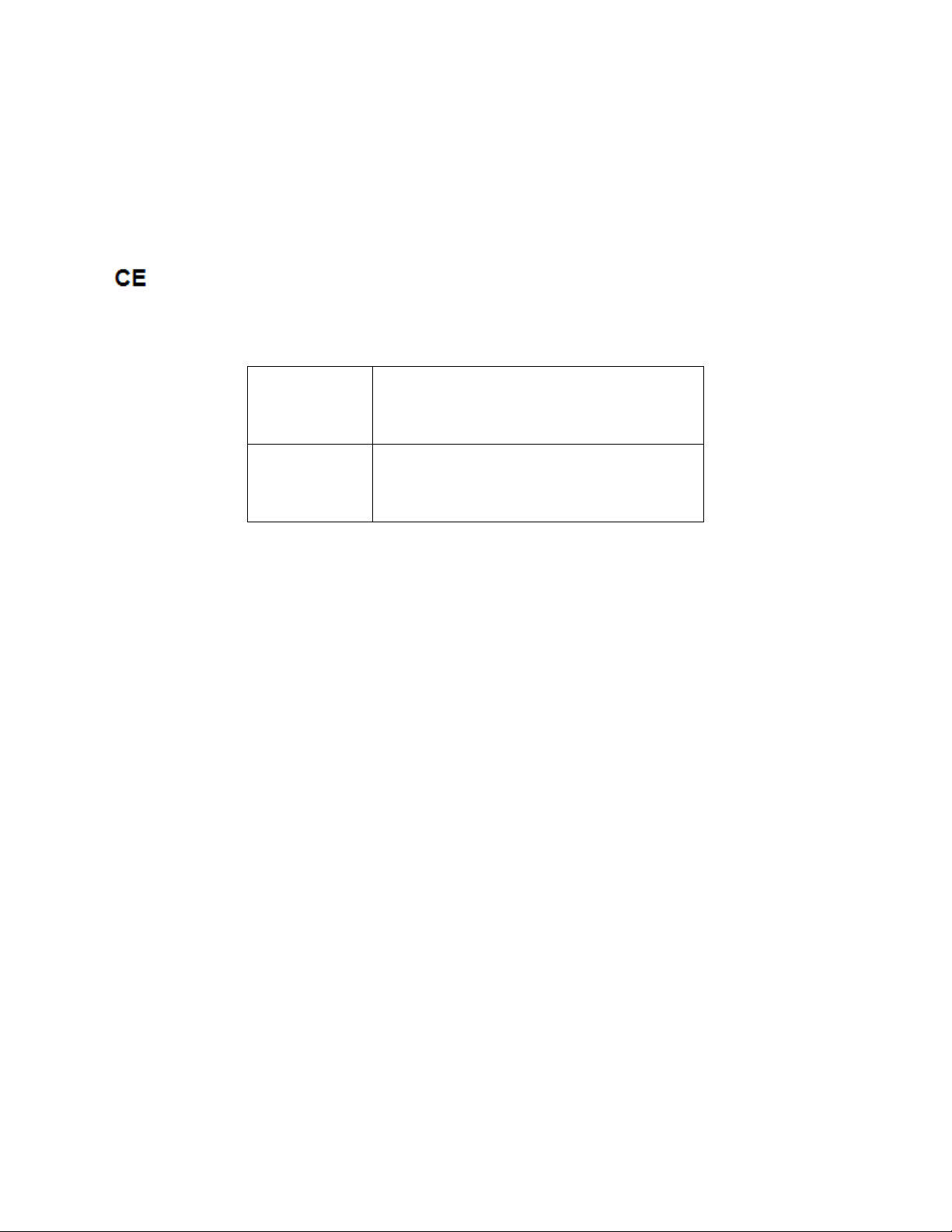
Нормативно-правовая информация
Сертификация в Европе
Знак CE, применяемый к этому изделию, обозначает декларацию соответствия продукции Xerox
приведенным ниже директивам Европейского союза (с указанием дат).
12 декабря 2006: Council Directive 2006/95/EC
(с внесенными изменениями). Сближение законов
государств-членов в отношении низковольтного
оборудования.
31 декабря 2004: Council Directive 2004/108/EC
(с внесенными изменениями). Сближение законов
государств-членов в отношении электромагнитной
совместимости.
Полную версию декларации о соответствии, определяющую все указанные директивы и
принятые стандарты, можно получить у представителя Xerox Limited или по указанному ниже
адресу.
Environment, Heath and Safety
The Document Company Xerox
Bessemer Road
Welwyn Garden City
Herts
AL7 1HE
England, Telephone +44 (0) 1707 353434
44
Xerox DocuMate 3920
руководство пользователя
Page 45

Информация о вопросах соответствия стандартам
Переработка и утилизация продукции США и Канада
Если вы вынуждены самостоятельно принимать решения об утилизации продукта Xerox,
примите к сведению, что в оборудовании есть лампы, содержащие ртуть, а, возможно, свинец,
перхлорат и другие материалы, утилизация которых может регулироваться в соответствии с
соображениями об охране природы. Наличие этих материалов полностью соответствует
мировым нормативам, принятым на тот момент, когда продукт был выставлен на рынок.
Свяжитесь с местными природоохранными учреждениями по вопросам переработки с целью
повторного использования компонентов и утилизации. В Соединенных Штатах вы также можете
обратиться на веб-сайт компании Electronic Industries Alliance: http://www.eiae.org/.
Перхлорат. Этот продукт может содержать одно или несколько устройств, содержащих
перхлорат (например, батарейки). Дополнительную информацию об обращения с перхлоратом
см. на веб-сайте: http://www.dtsc.ca.gov/hazardouswaste/perchlorate/.
Европейский союз
Соответствие стандартам RoHS и WEEE
Этот продукт полностью соответствует нормам RoHS Европейского парламента и
Директиве ЕС по ограничениям на использование некоторых вредных материалов в
электрическом и электронном оборудовании (2002/95/EC), а также Директиве по
утилизации электрического и электронного оборудования WEEE (2002/96/EC).
Некоторое оборудование может использоваться как в домашних/хозяйственных, так
в профессиональных/деловых приложениях.
В соответствии со статьей 7 (пункт d)
настоящим мы удостоверяем, что
«Продукт соответствует нормам EEE».
(“EEE yönetmeliğine uygundur“)
Xerox DocuMate 3920
руководство пользователя
45
Page 46

Профессиональное/деловое окружение
Приложения с таким символом на оборудовании являются подтверждением того, что вы должны
утилизировать это оборудование в соответствии с принятыми в государстве процедурами. В
соответствии с законодательством Европейского союза, электронное и электрооборудование с
истекшим сроком службы, подлежащее утилизации, должно быть утилизировано в рамках
установленных процедур.
46
Xerox DocuMate 3920
руководство пользователя
Page 47

Незаконное воспроизведение
США
Подписанием соответствующего законодательного акта Конгресс запретил воспроизведение
следующих предметов при определенных обстоятельствах. Действия по такому
воспроизведению наказываются штрафом или тюремным заключением.
1. Облигации и ценные бумаги правительства США указанные ниже.
Долговые сертификаты. Валюта национального банка.
Купоны облигаций. Банкноты федерального
резервного банка.
Серебряные сертификаты. Золотые сертификаты.
Облигации правительства США. Казначейские билеты.
Банкноты, выпускаемые
федеральными резервными
банками.
Депозитные сертификаты. Бумажные деньги.
Акции и облигации определенных правительственных агентств, таких как Федеральное
жилищное управление и др.
Акции. (Сберегательные акции США могут быть сфотографированы только в целях,
связанных с кампанией по продаже таких сберегательных облигаций.)
Гербовые акцизные марки. (Если необходимо воспроизвести юридический документ, на
котором присутствует погашенная гербовая марка, воспроизведение такого документа
может быть осуществлено только в законных целях.)
Почтовые марки, погашенные или непогашенные. (В целях филателистики разрешается
воспроизводить черно-белое изображение почтовых марок при размере копии не более 75
% и не менее 150 % линейных размеров оригинала.)
Почтовые денежные переводы.
Векселя, чеки и тратты с указанными денежными суммами, подлежащими уплате
полномочными должностными лицами США или полномочным должностным лицам США.
Марки и иные ценные бумаги любой номинальной стоимости, выпущенные согласно
какому-либо законодательному акту Конгресса.
2. Скорректированные компенсационные сертификаты ветеранам мировых войн.
3. Облигации и ценные бумаги любого иностранного правительства или иностранной
корпорации.
Частичные ноты.
Xerox DocuMate 3920
руководство пользователя
47
Page 48

4. Материалы, защищенные авторским правом, без разрешения владельца авторского права,
кроме случаев, подпадающих под законное использование или положения о правах
библиотек на воспроизведение, указанных в законе об авторском праве. За
дополнительной информацией об этих условиях обратитесь в Бюро регистрации авторских
прав в Библиотеке Конгресса по адресу Вашингтон, округ Колумбия, 20559. См. Циркуляр
R21.
5. Свидетельства о гражданстве и о натурализации. (Иностранные свидетельства о
натурализации могут быть сфотографированы.)
6. Паспорты. (Иностранные паспорта могут быть сфотографированы.)
7. Иммиграционные документы.
8. Приписные свидетельства.
9. Документы о призыве на военную службу, содержащие какую-либо информацию о
призывнике, касающуюся:
заработков или доходов; статуса иждивенчества или опеки;
материалов судебных заседаний; предшествующей службы в ВС;
физического или психического
состояния.
Исключение: свидетельство об увольнении с военной службы из рядов ВС и ВМФ США
может быть сфотографировано.
10. Бейджи, удостоверения личности, пропуски и военные знаки отличия и награды, носимые
военным персоналом или сотрудниками различных федеральных отделов, таких как ФБР,
Казначейство и др. (если фотография заказана главой такого отдела или бюро).
11. Воспроизведение следующих предметов запрещено в определенных штатах: автотранспортные
лицензии, водительские права, сертификат собственности на автотранспорт.
Вышеприведенный список не является абсолютно полным, и его неполнота или неточность не
влекут за собой никакой ответственности. Если вы сомневаетесь в этой информации, обратитесь
за консультацией к юристу.
Канада
Подписанием соответствующего законодательного акта Парламент запретил воспроизведение
следующих предметов при определенных обстоятельствах. Действия по такому
воспроизведению наказываются штрафом или тюремным заключением.
1. Находящиеся в обращении банкноты или бумажные деньги.
2. Облигации и ценные бумаги любого правительства или банка.
3. Казначейские векселя или документы, содержащие информацию о доходах.
4. Государственная печать Канады и ее провинций, печати государственных учреждений,
печати администрации Канады или ее судебных органов.
5. Декларации, указы, постановления и назначения, либо извещения об указанных
документах (с намерением инициировать путем обмана их воспроизведение Королевским
печатным органом Канады или аналогичным учреждением ее провинции).
48
Xerox DocuMate 3920
руководство пользователя
Page 49

6. Марки, брэнды, печати, упаковочный материал или дизайн, используемые правительством
Канады или ее провинции либо от их имени, используемые другим государством или
административной единицей, комитетом, комиссией или агентством, учрежденными
правительством Канады или ее провинции либо правительством другого государства.
7. Отпечатанные или самоклеющиеся марки, используемые в каких-либо целях
правительством Канады или ее провинций или правительством другого государства.
8. Документы, реестры или протоколы, хранимые государственными должностными лицами,
ответственными за воспроизведение и выпуск регистрируемых копий, в случае, когда их
воспроизведение преследует цель создание регистрированной копии таких документов
путем обмана.
9. Материалы, защищенные авторскими правами или торговые марки любых видов без
согласия правообладателей.
Вышеперечисленный список приводится для оказания поддержки, но не является абсолютно
полным. Его неполнота или неточность не влекут за собой никакой ответственности. Если вы
сомневаетесь в этой информации, обратитесь за консультацией к юристу.
Другие страны
Воспроизведение некоторых документов может быть незаконным в вашей стране. Действия по
такому воспроизведению наказываются штрафом или тюремным заключением.
Денежные знаки.
Банкноты и банковские чеки.
Банковские и правительственные облигации и ценные бумаги.
Паспорта и идентификационные карты.
Материалы, охраняемые законом об авторском праве, или торговые знаки без согласия их
владельца.
Почтовые марки и другие оборотные кредитно-денежные документы.
Примечание: этот список не является абсолютно полным, и его неполнота или неточность не
влекут за собой никакой ответственности. Если вы сомневаетесь в этой информации, обратитесь
за консультацией к юристу.
Xerox DocuMate 3920
руководство пользователя
49
Page 50

Контактная информация по вопросам охраны окружающей среды, здоровья и безопасности (EH&S)
Контактная информация
За дополнительной информацией по вопросам охраны окружающей среды, здоровья и
безопасности, касающейся этого продукта и компонентов Xerox, обращайтесь в указанные ниже
службы поддержки покупателей.
США и Канада: 1-800-828-6571
Европа: +44 1707 353 434
50
Xerox DocuMate 3920
руководство пользователя
Page 51
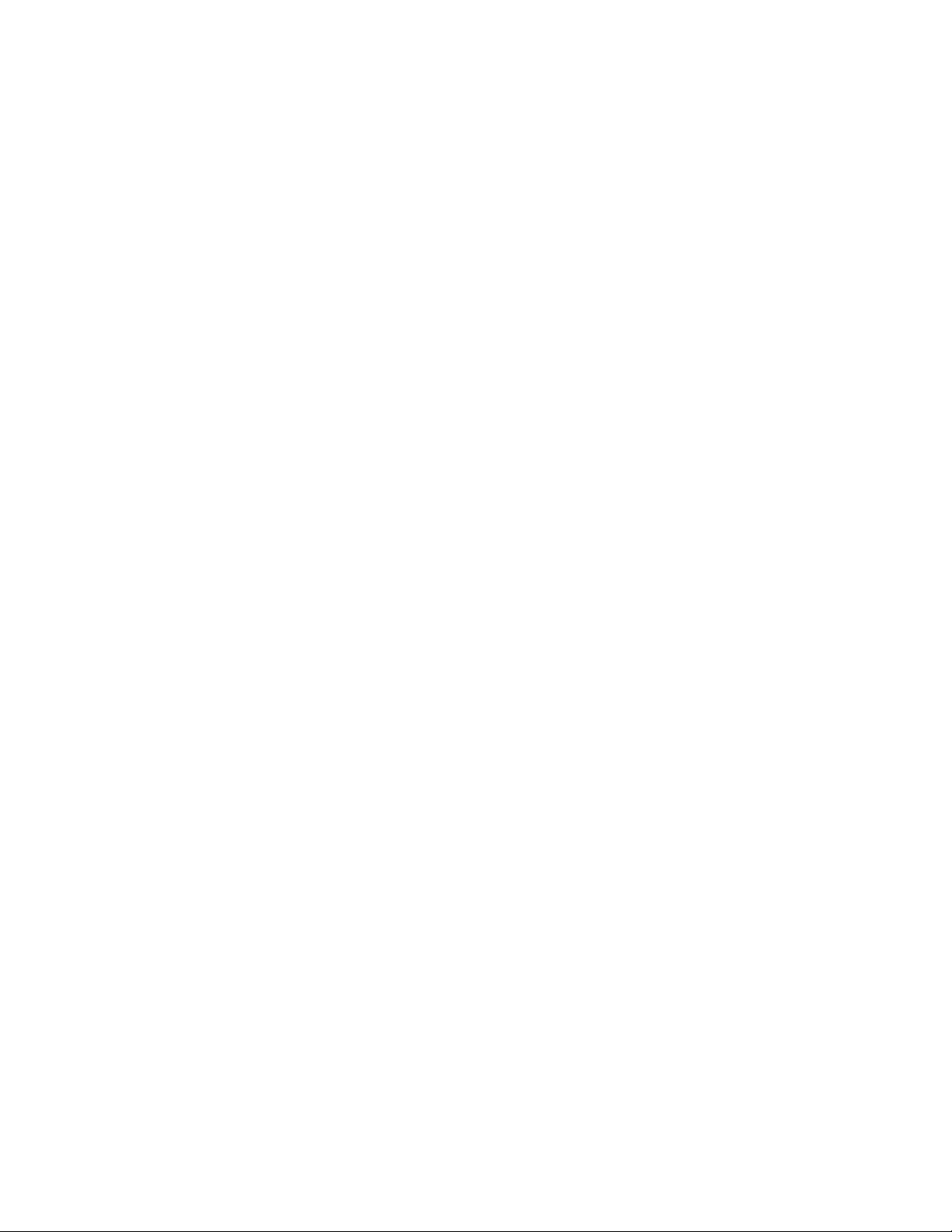
Предметный указатель
С
Стопор для бумаги, 9
сборка панели ADF
заменять, 24
справочная информация, 30
X
Xарактеристики компьютера, 7
В
Выходной лоток, 9
выравнивание исходного документа, 18
веб-сайт для справки, 30
Д
Дисковод для чтения компакт-дисков, 7
Документация, 8
З
Загрузочный лоток, 9
замятие бумаги, 21
И
индикатор состояния, 30
Т
Требования к системе, 7
техническая поддержка, 30
У
устройство автоматической подачи
документов
очистка, 22
Ф
Фиксатор сканера, 9
Х
Характеристики сканера, 9
К
Компоненты, 9
М
Монитор, 7
Н
Направляющие для бумаги, 9
П
Панель управления, 9
Переключатель разблокировки крышки ADF, 9
Подключение питания, 13
Порт USB, 10
Р
Разъем питания, 10
Xerox DocuMate 3920
руководство пользователя
51
Page 52

52
Xerox DocuMate 3920
руководство пользователя
Page 53

Xerox DocuMate 3920
руководство пользователя
53
Page 54

54
Xerox DocuMate 3920
руководство пользователя
Page 55

